总流程:轻松3步,直接搞定!实现将米家的智能设备装进苹果的智能家居里,在iPhone原生系统的下拉菜单、SIRI里控制它们,是不是很丝滑呀!
- 找个设备运行“HomeAssistant”系统(下方均简称“Hass”),我用的Mac电脑VirtualBox虚拟机运行Hass(Mac下Hass官方建议使用的虚拟机);
- 在“Hass”里安装插件 “Xiaomi Miot Auto”,登录小米账号添加你的小米设备;
- 在“Hass”里安装插件“HomeKit”,会得到一个苹果智能家居的二维码,拿起iPhone用苹果的智能家居APP“家庭”扫码,完成一个桥接的添加,然后跟着他的提示不停点下一步就可以把小米的智能家居统统添加到苹果的智能家居里了!
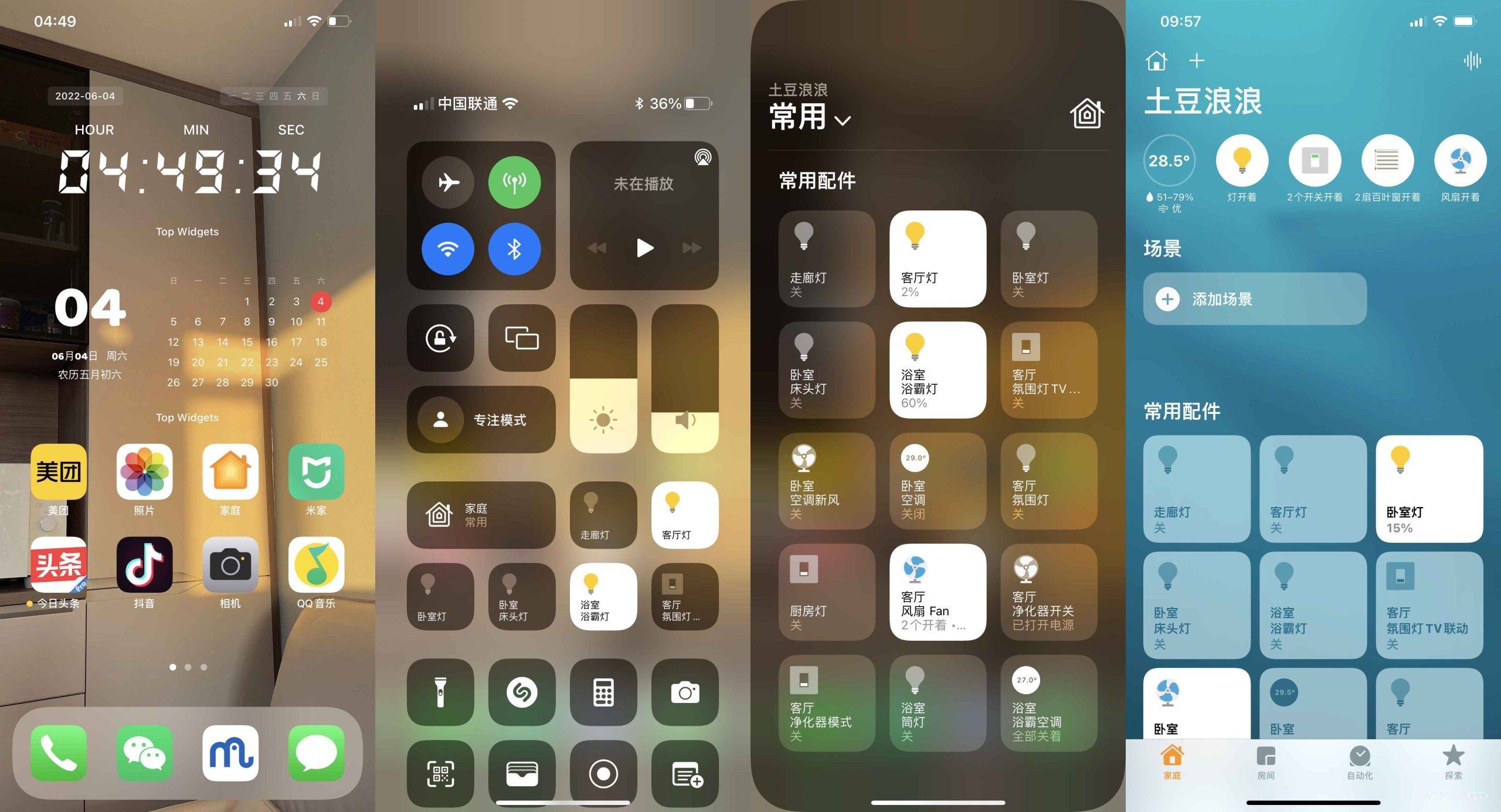
iPhone里控制智能家居
Ps:如果你也❤️心动了,那我们就正式开始吧!之前在网上也看了很多教程,发现他们说得都过于精简,导致新手很难上手,比如我,搞了一晚上才完成所有操作,所以我决定自己写一篇教程,让大家可以少走弯路,Let`s Go!
第1/3步:Mac电脑下用VirtualBox虚拟机运行“Home Assistant”系统;
HomeAssistant 是一个基于Python 3开发的开源家庭自动化平台。可以跟踪和控制家庭中的所有设备,并实现自动化控制。支持运行Hass的平台有很多,官方介绍支持的平台有:
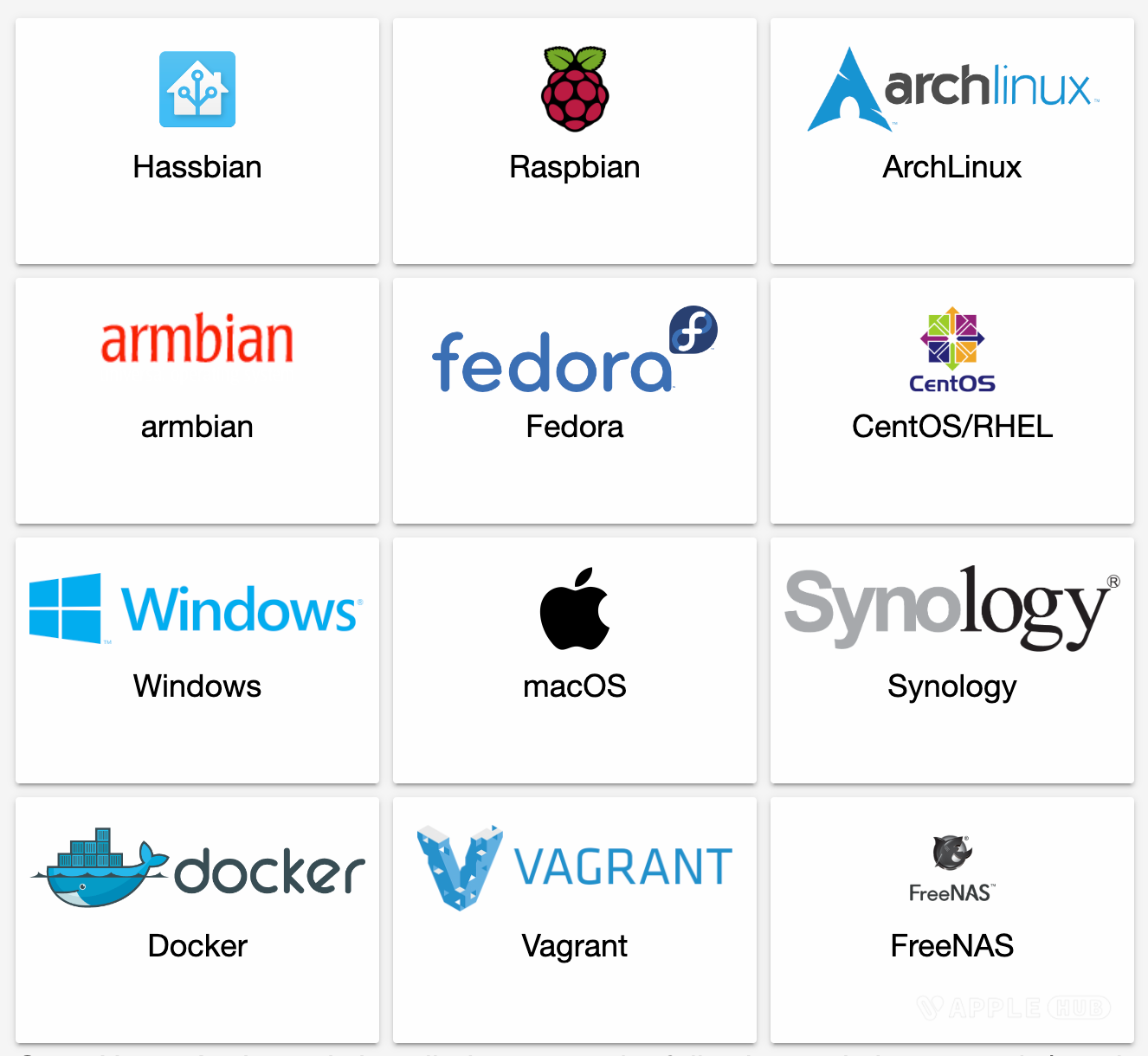
Hass官方介绍支持的平台
网上很多教程都是用NAS系统(像群晖之类的),我选择了macOS,主要是家里正好有一台长年不关机的iMac,就不用再去买NAS了。你要是有其他的设备,可以访问Hass的官网,官网有各个平台的安装教程,详见:
https://home-assistant-china.github.io/docs/installation/在这里我就只介绍在macOS上运行Hass啦!注意:只测试了Intel芯片的,听说M1芯片的不支持。
首先你需要在Mac电脑里提前下载好下面两个软件(截止2022.6.4最新版本下载地址):
- VirtualBox 虚拟机:下载地址为 https://download.virtualbox.org/virtualbox/6.1.34/VirtualBox-6.1.34-150636-OSX.dmg
- HomeAssistant 系统:下载地址为 https://github.com/home-assistant/operating-system/releases/download/8.1/haos_ova-8.1.vdi.zip
若你跟我一样是强迫症,想下载官网最新的,也可按如下方式下载:
VirtualBox 官网最新版:
https://www.oracle.com/virtualization/technologies/vm/downloads/virtualbox-downloads.html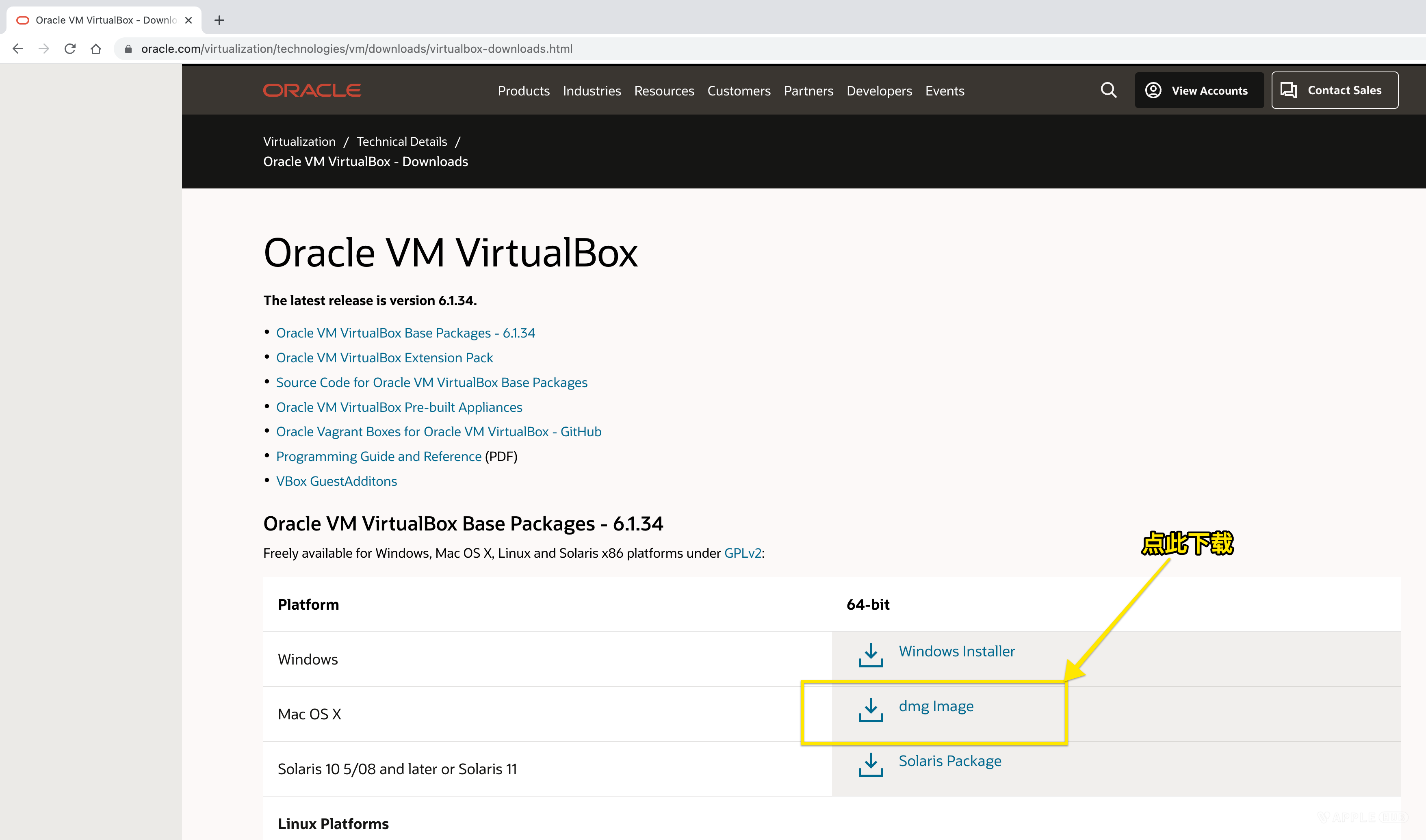
下载最新 VirtualBox
HomeAssistant 官网最新版:
https://www.home-assistant.io/installation/macos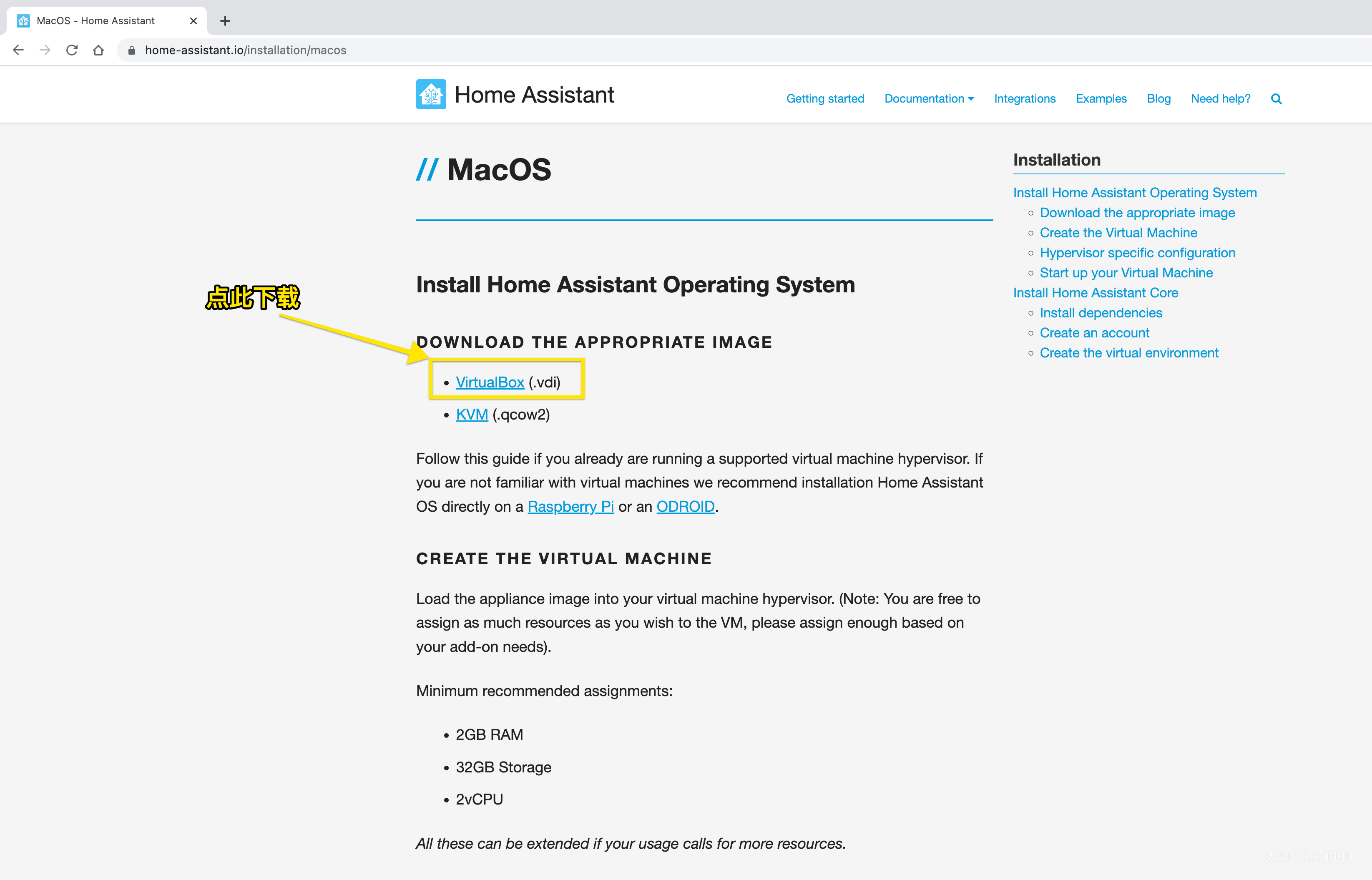
下载最新 HomeAssistant
下载完后,得到如下两个文件:
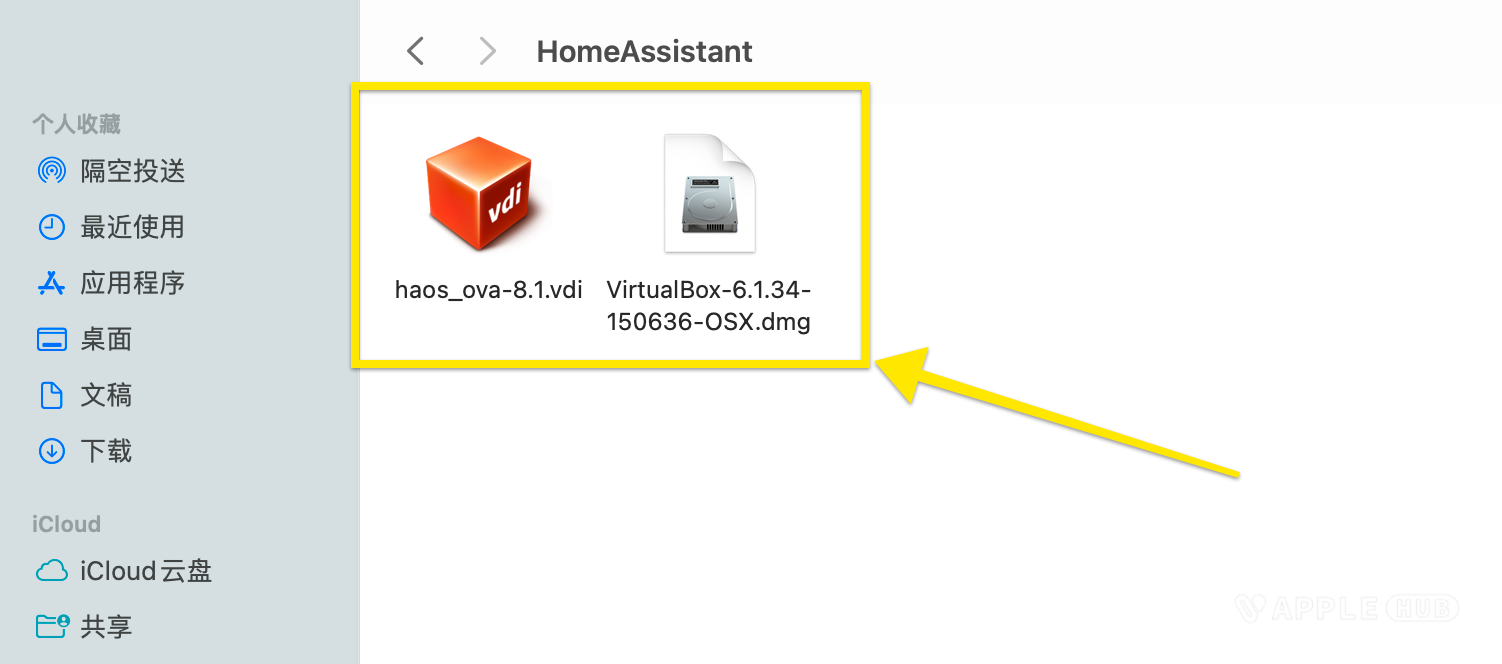
Mac电脑里提前下载好的文件
先安装VirtualBox
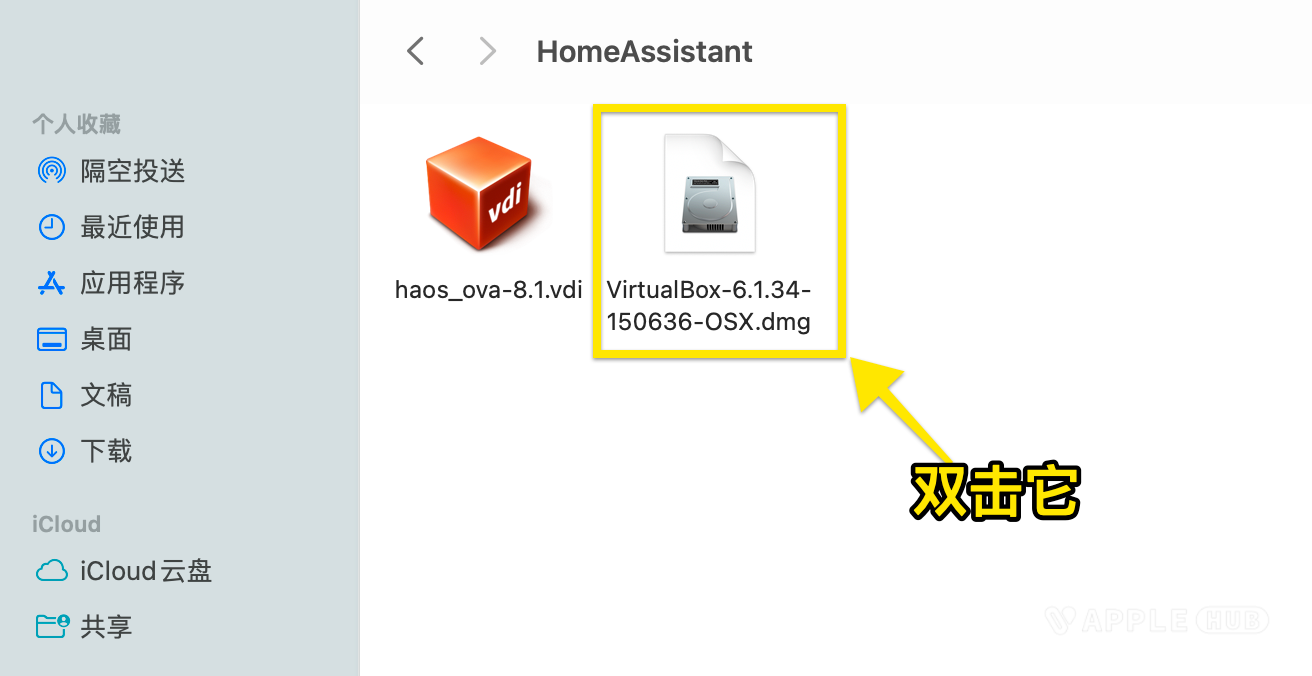
第1步:双击 dmg文件

第2步:再双击 pkg文件
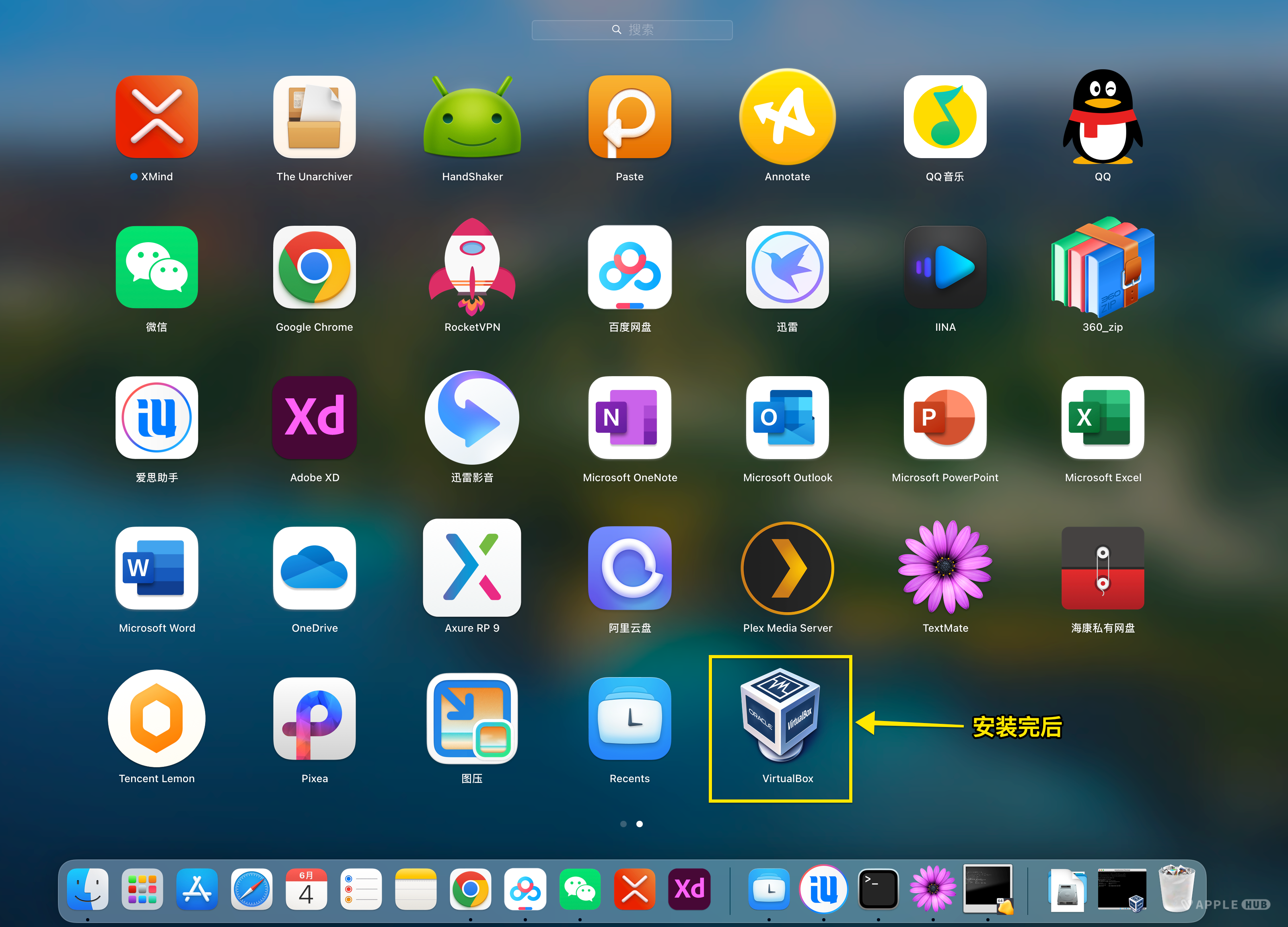
最后:安装完后如上图
下面在VirtualBox里运行Hass系统:
开始前先把这个文件【haos_ova-8.1.vdi】移到一个你后面不会再移动的位置(Ps:我就吃过亏,因为你运行后是不可以移动它了!再移动它可就麻烦了!),然后按下图一步步操作即可:
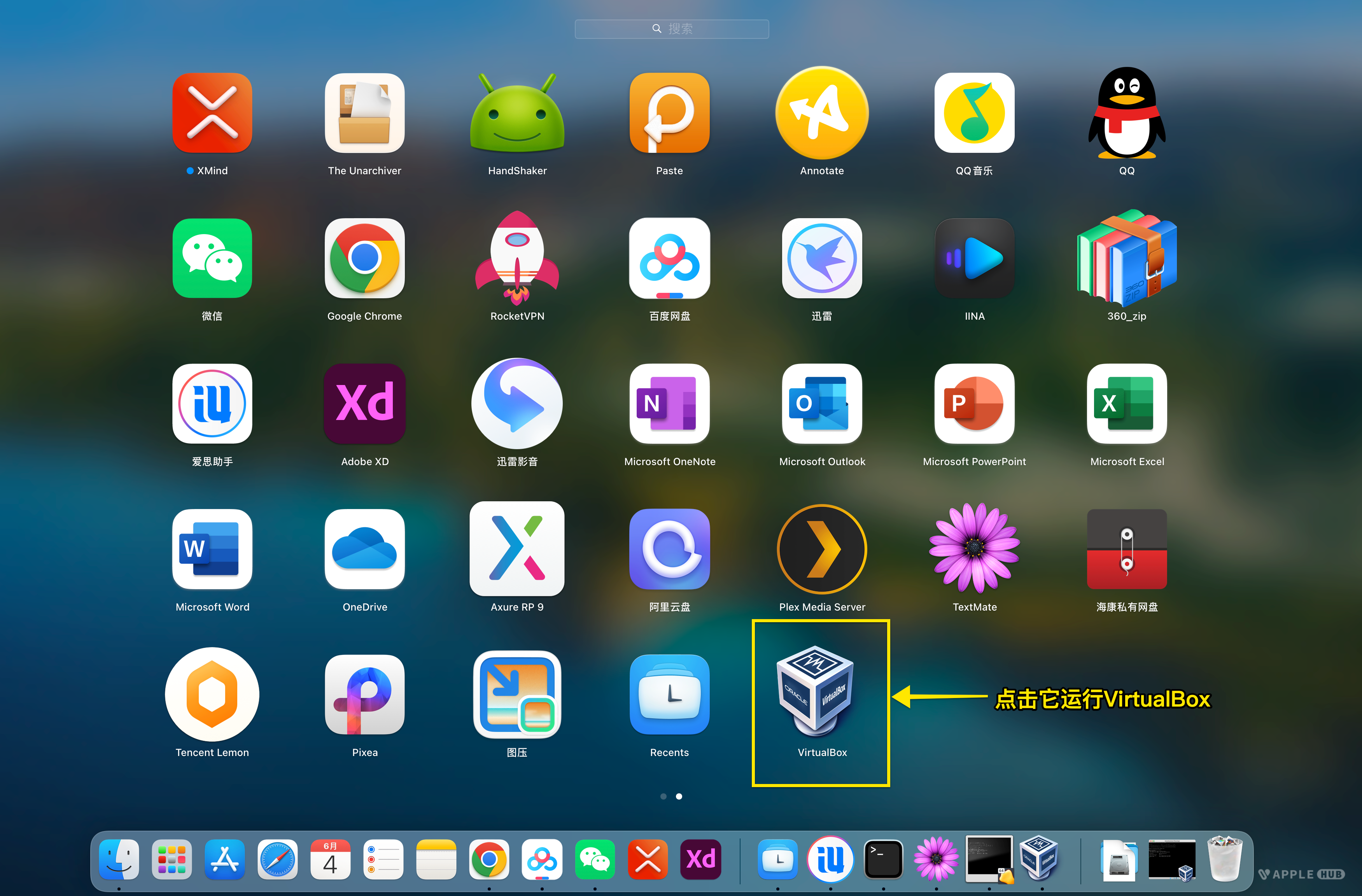
如上图运行VirtualBox
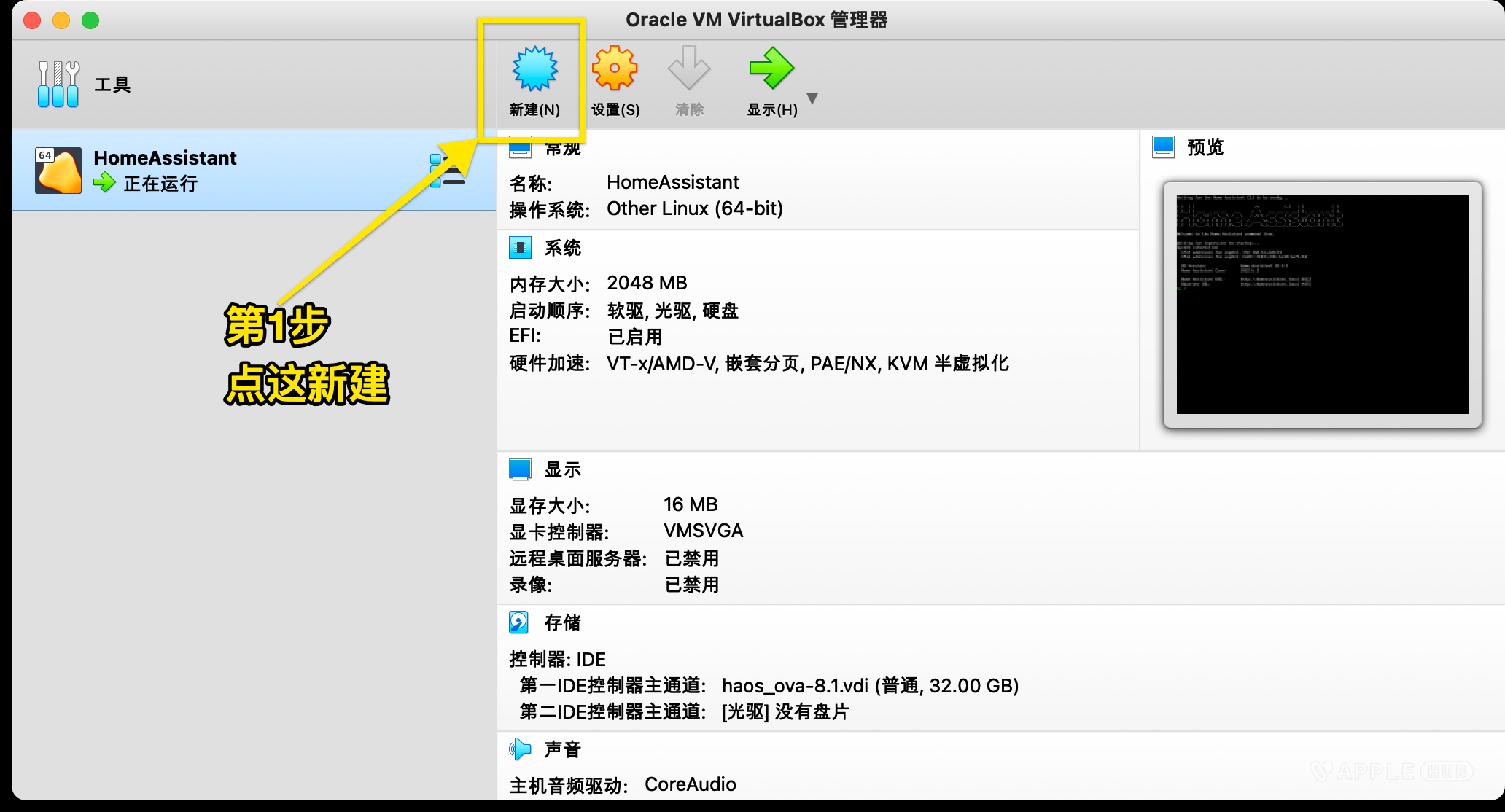
第1步:在VirtualBox里点击新建
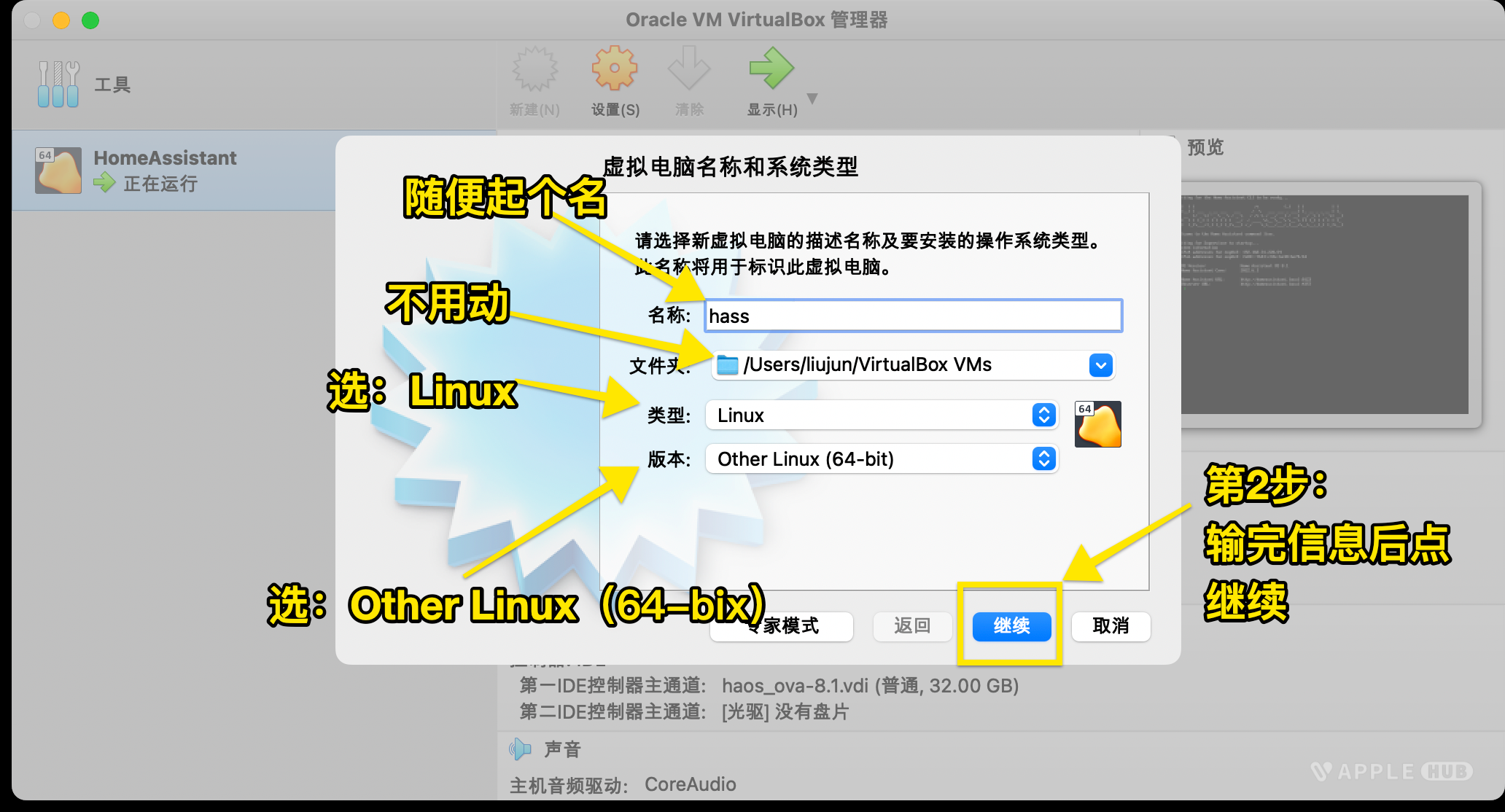
第2步:输完信息后点继续
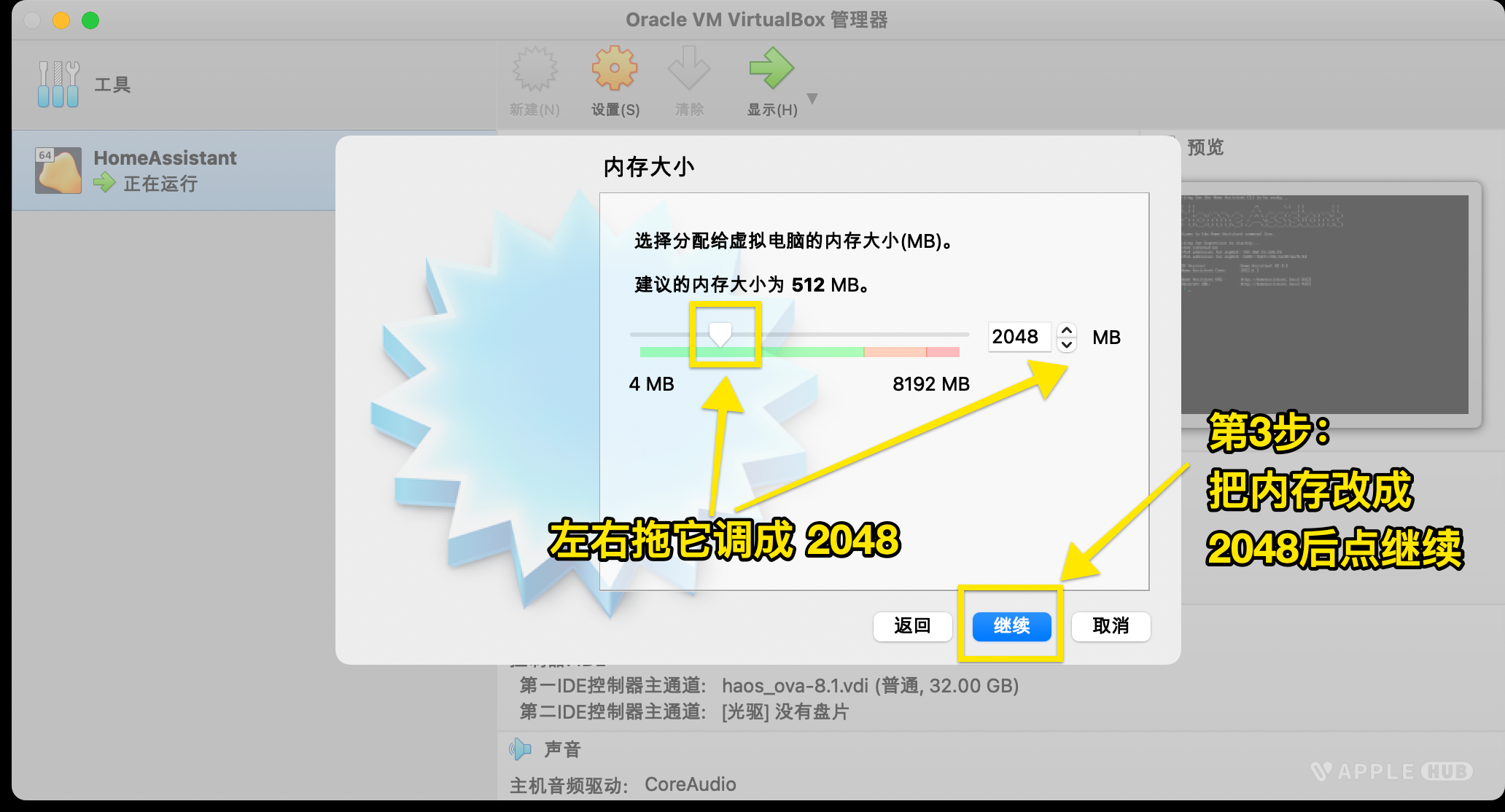
第3步:把内存改成2048后点继续
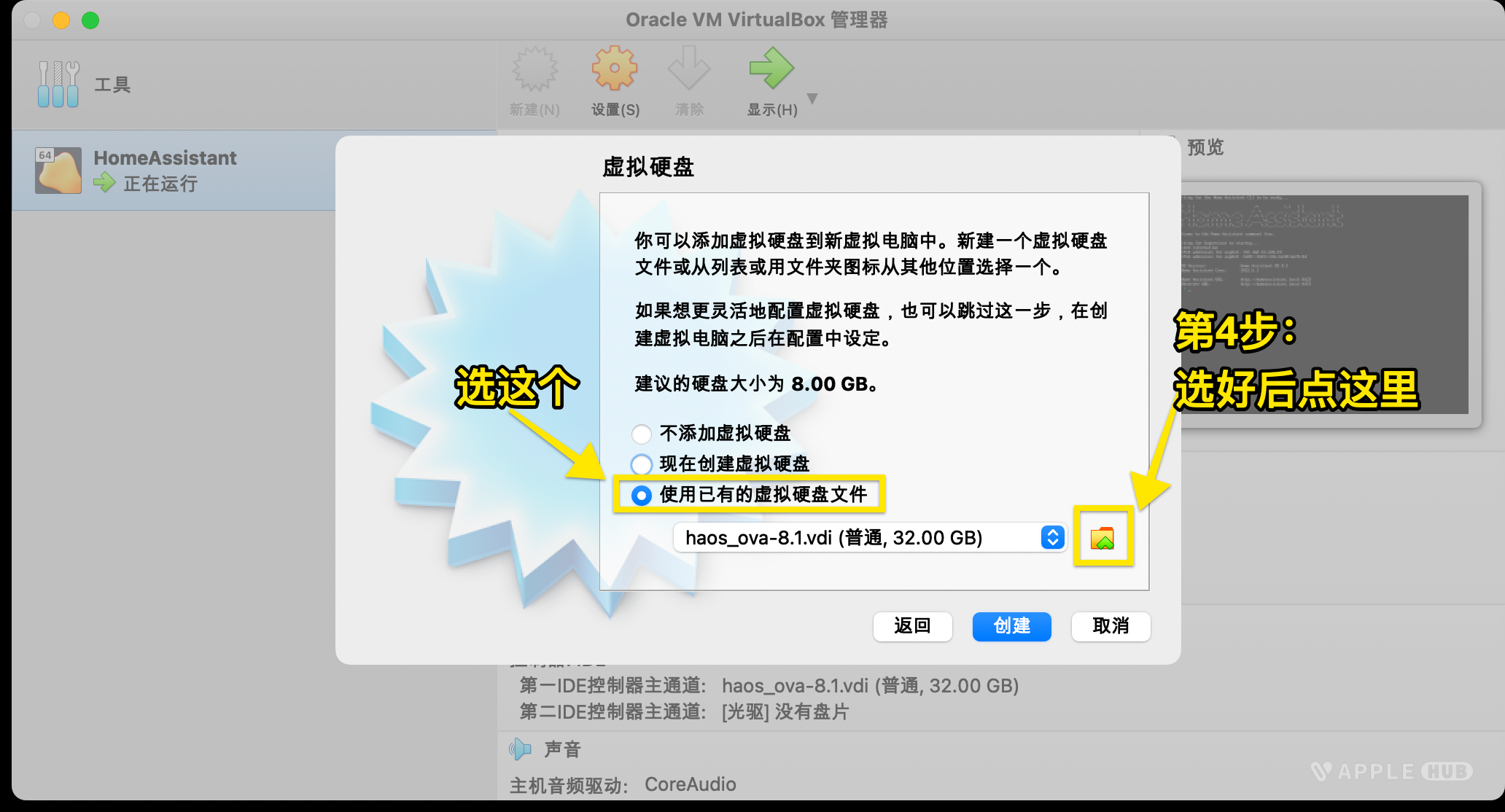
第4步:选择使用已有的虚拟硬件文件
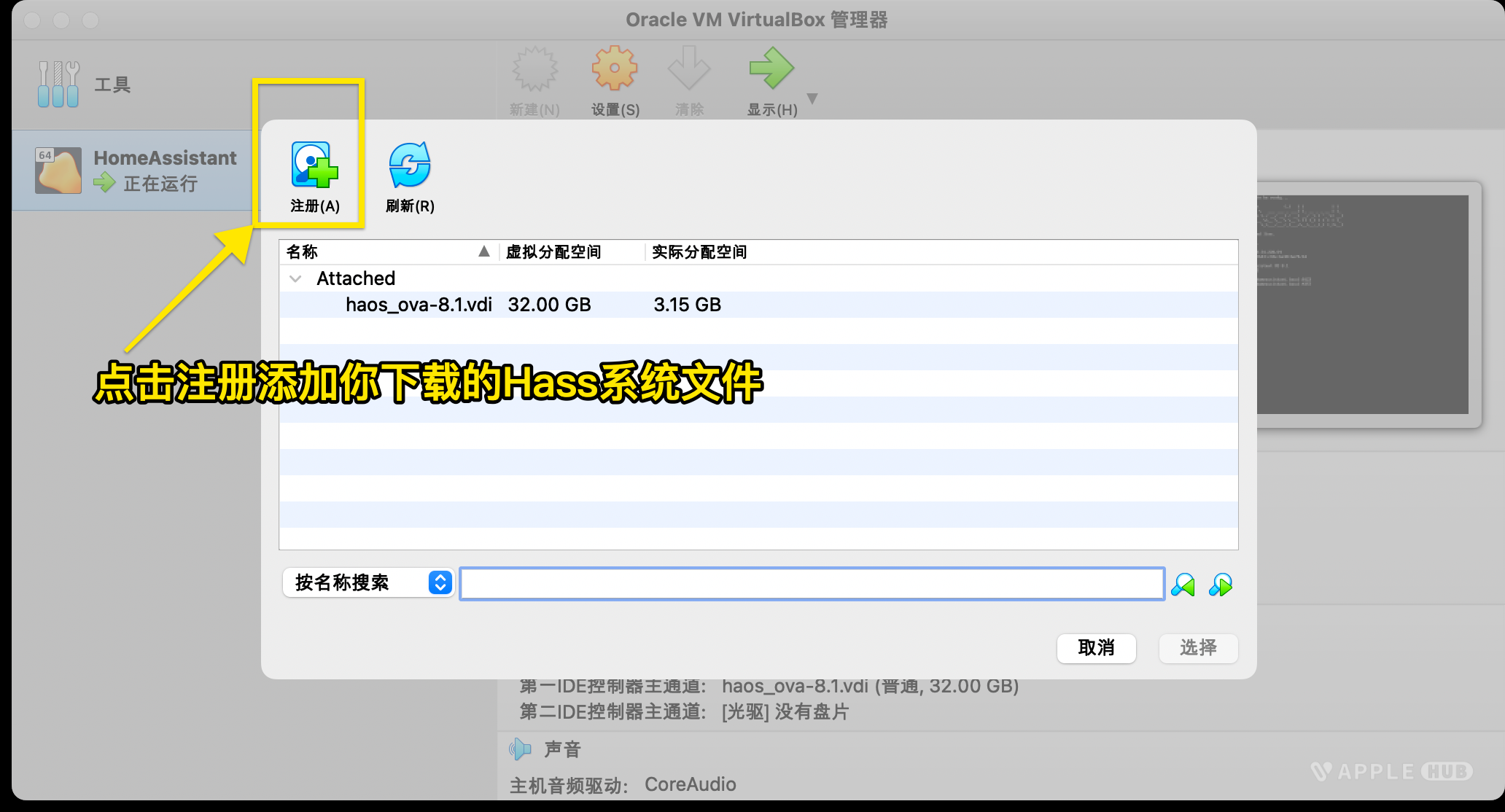
第5步:点击注册把下载好的Hass系统文件添加进来
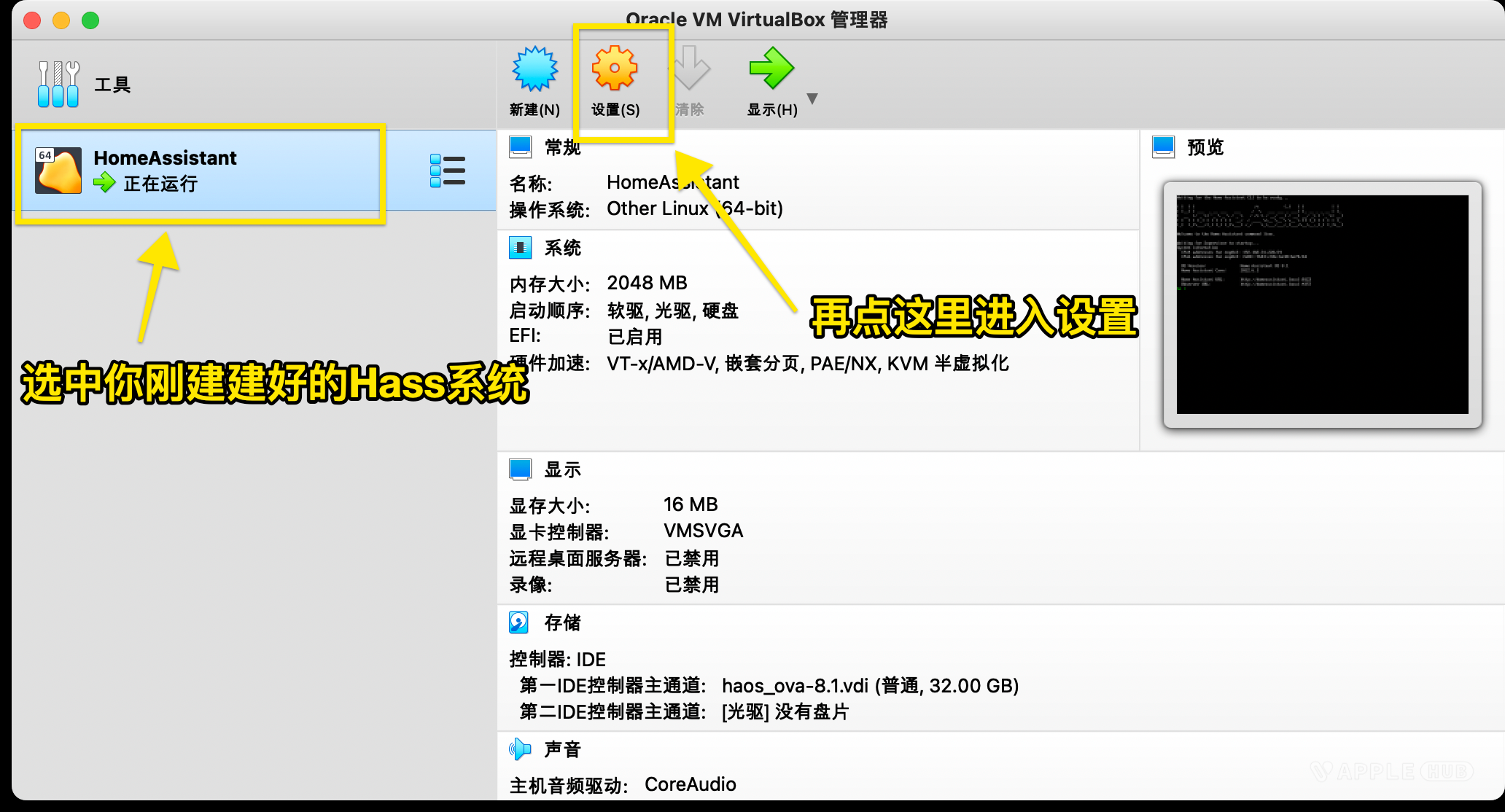
第6步:初始化设置你刚创建好的Hass系统
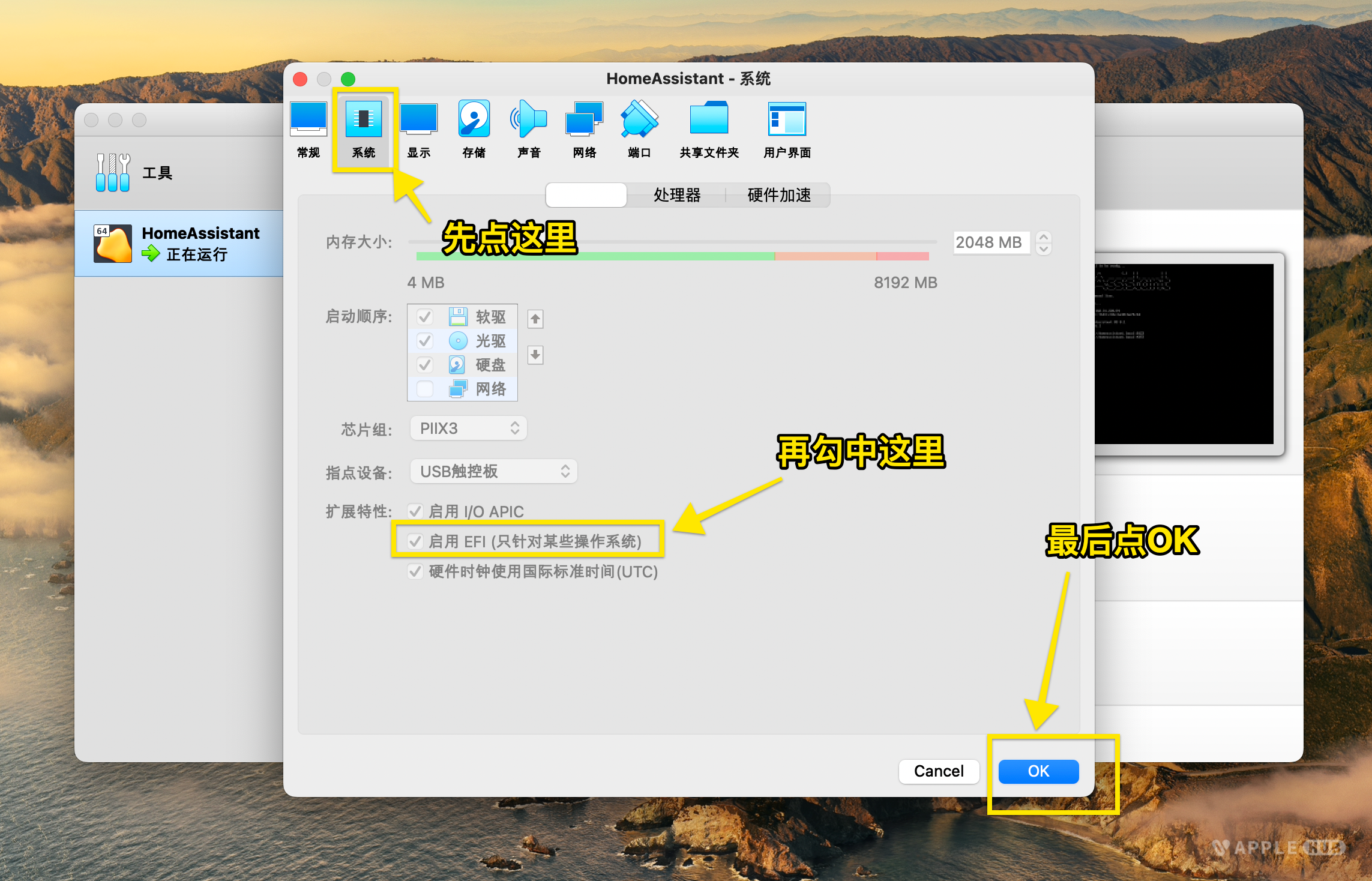
第7步:设置Hass系统启用EFI
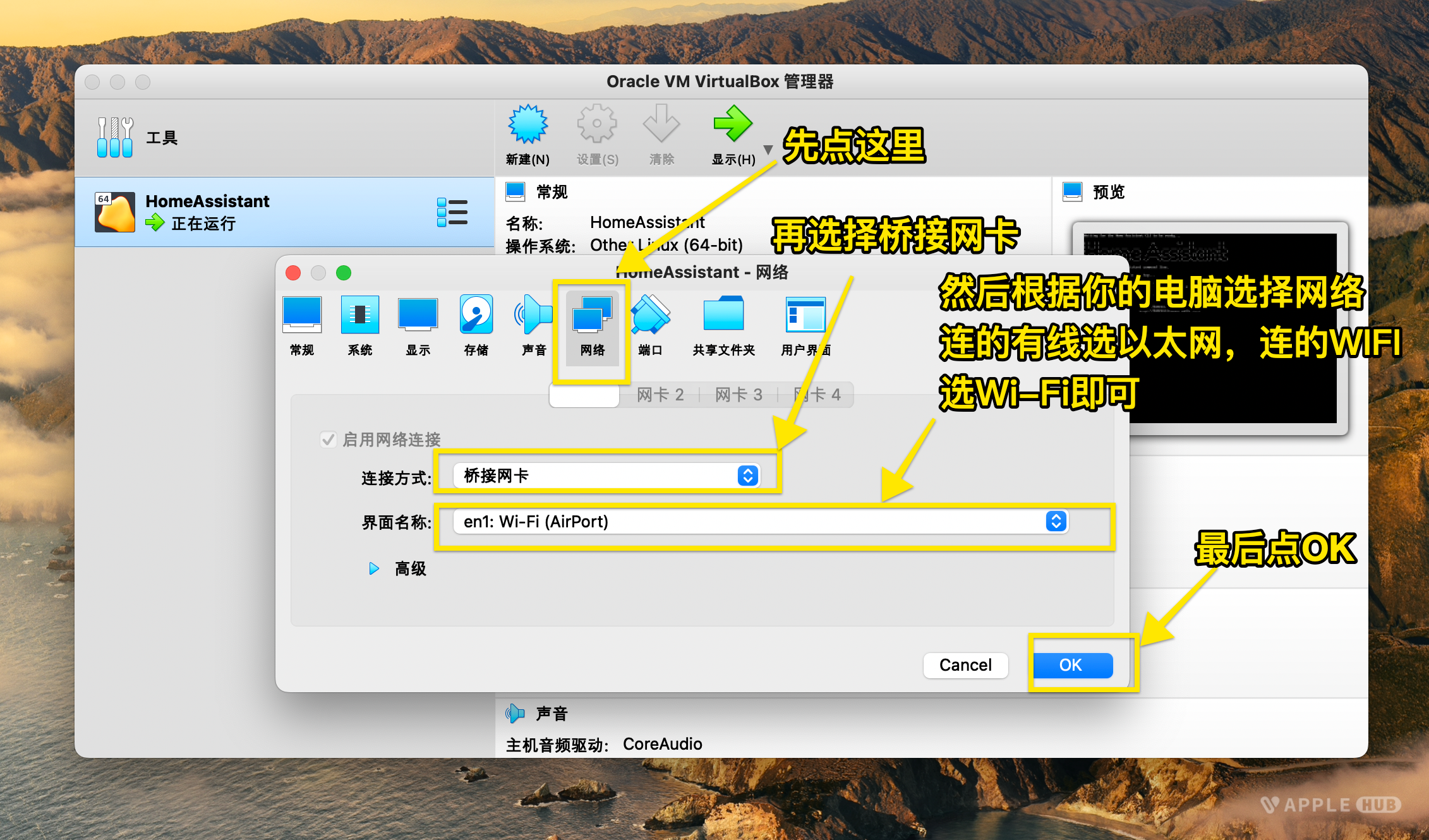
第8步:设置Hass系统网络
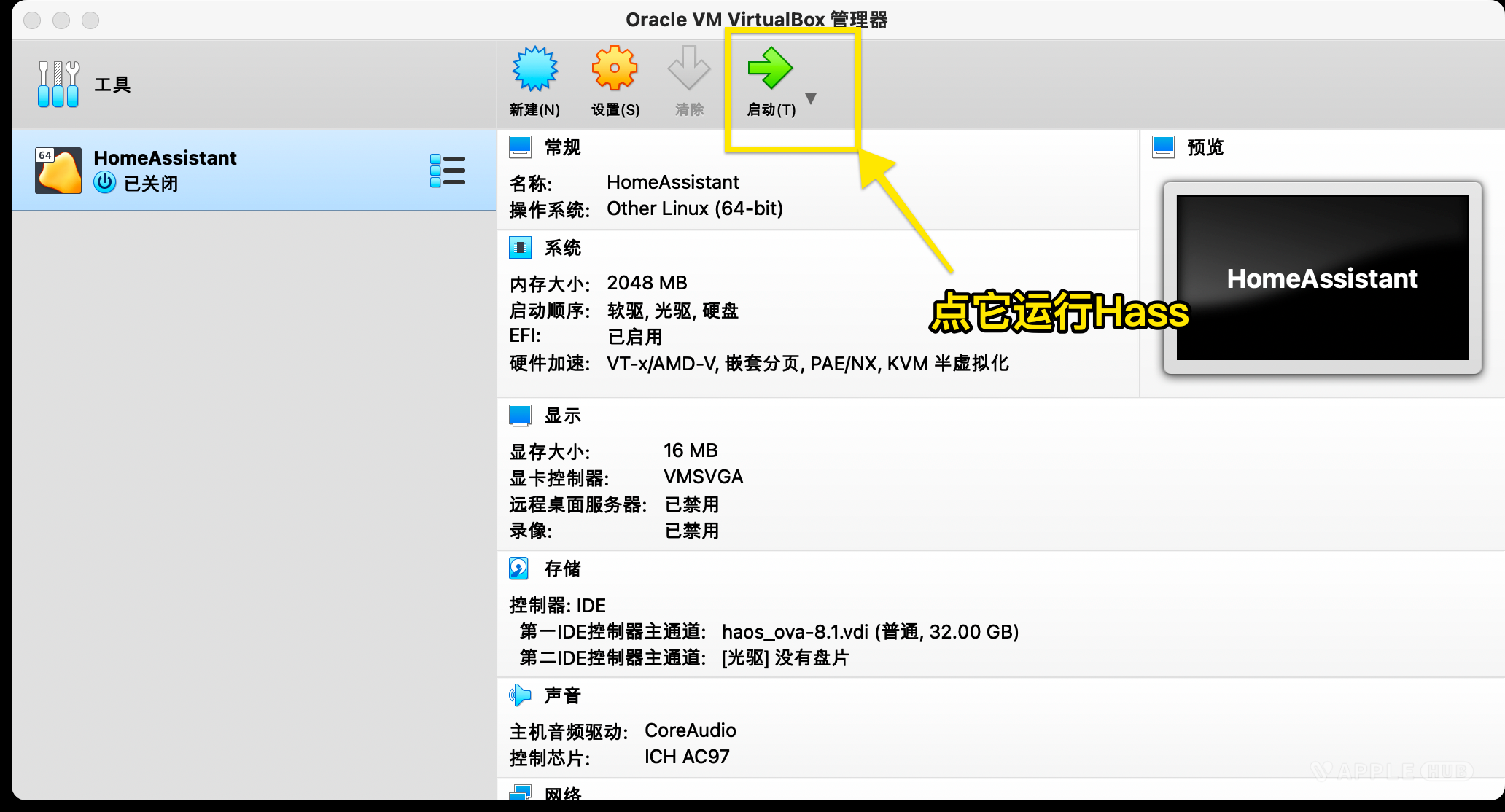
第9步:启动Hass系统
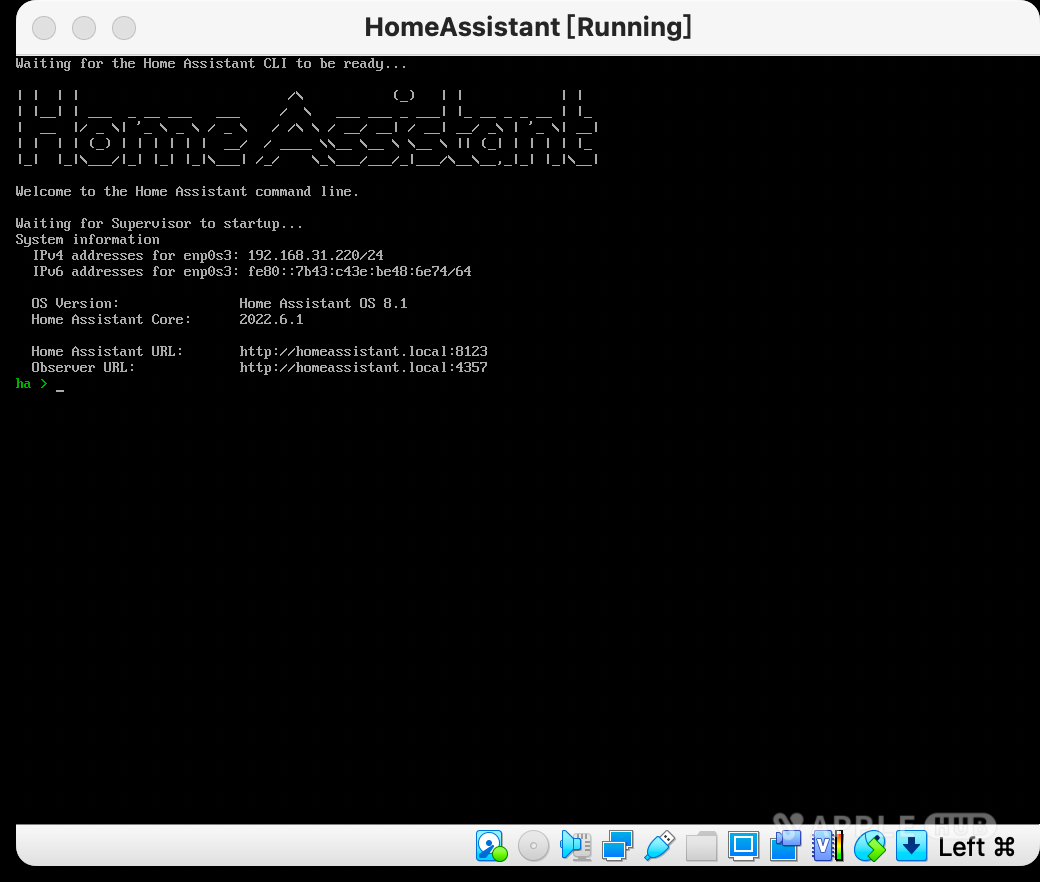
第10步:见到 大大的 Home Assistant 字样 如上界面 恭喜你搞定了!
第2/3步:在“Hass”里安装插件 “Xiaomi Miot Auto”,登录小米账号添加你的小米设备;
鉴于这个插件直接在线安装经常失败,我们这次直接离线安装。
- 下载好 Xiaomi Miot Auto 插件的离线包,详见:https://github.com/al-one/hass-xiaomi-miot/releases/download/v0.6.7/xiaomi_miot.zip
同上若你有强迫症可以去官网下载最新版:
https://github.com/al-one/hass-xiaomi-miot/releases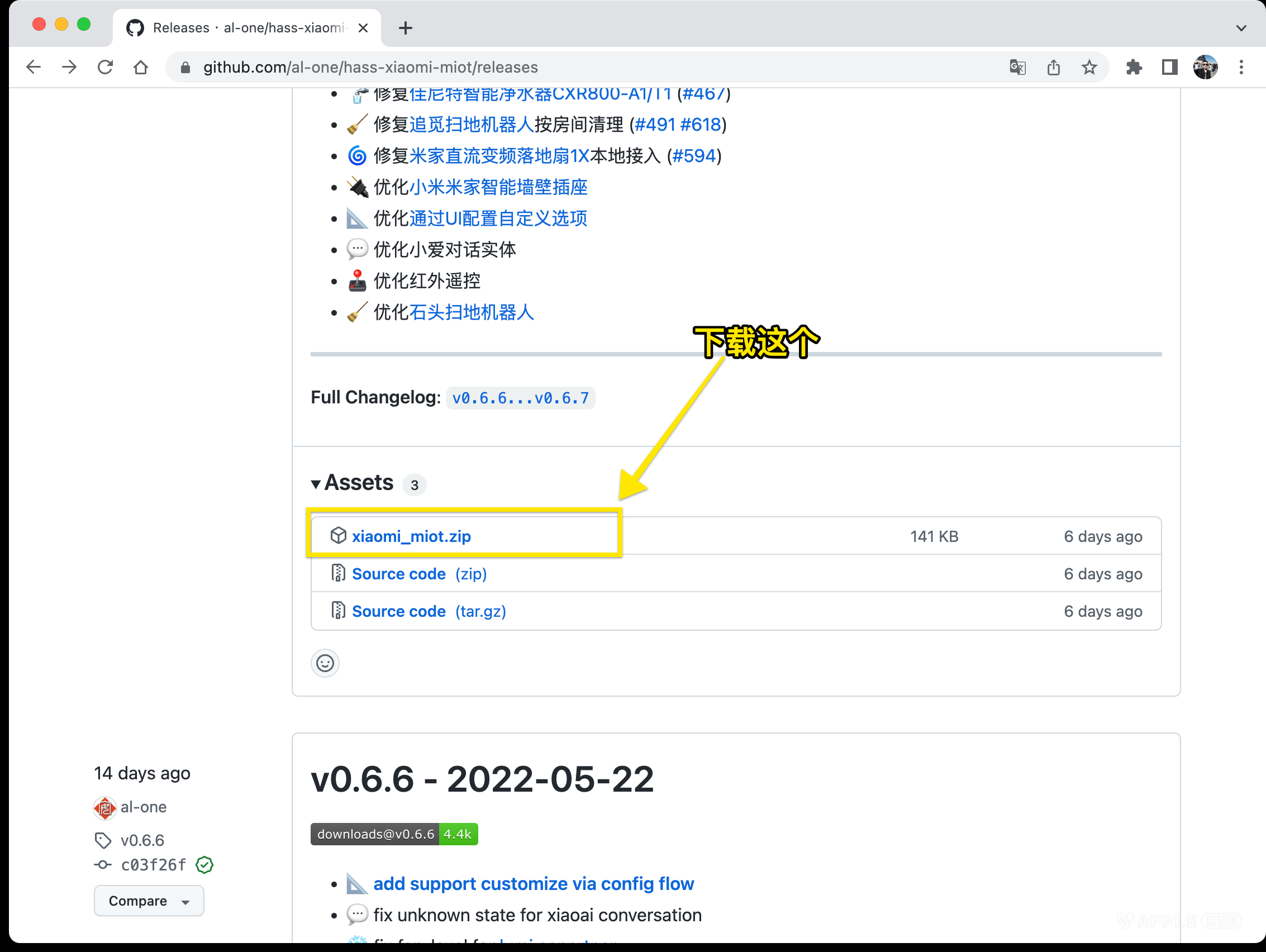
自己去官网下载 Xiaomi Miot Auto 插件
最后得到这个压缩包:
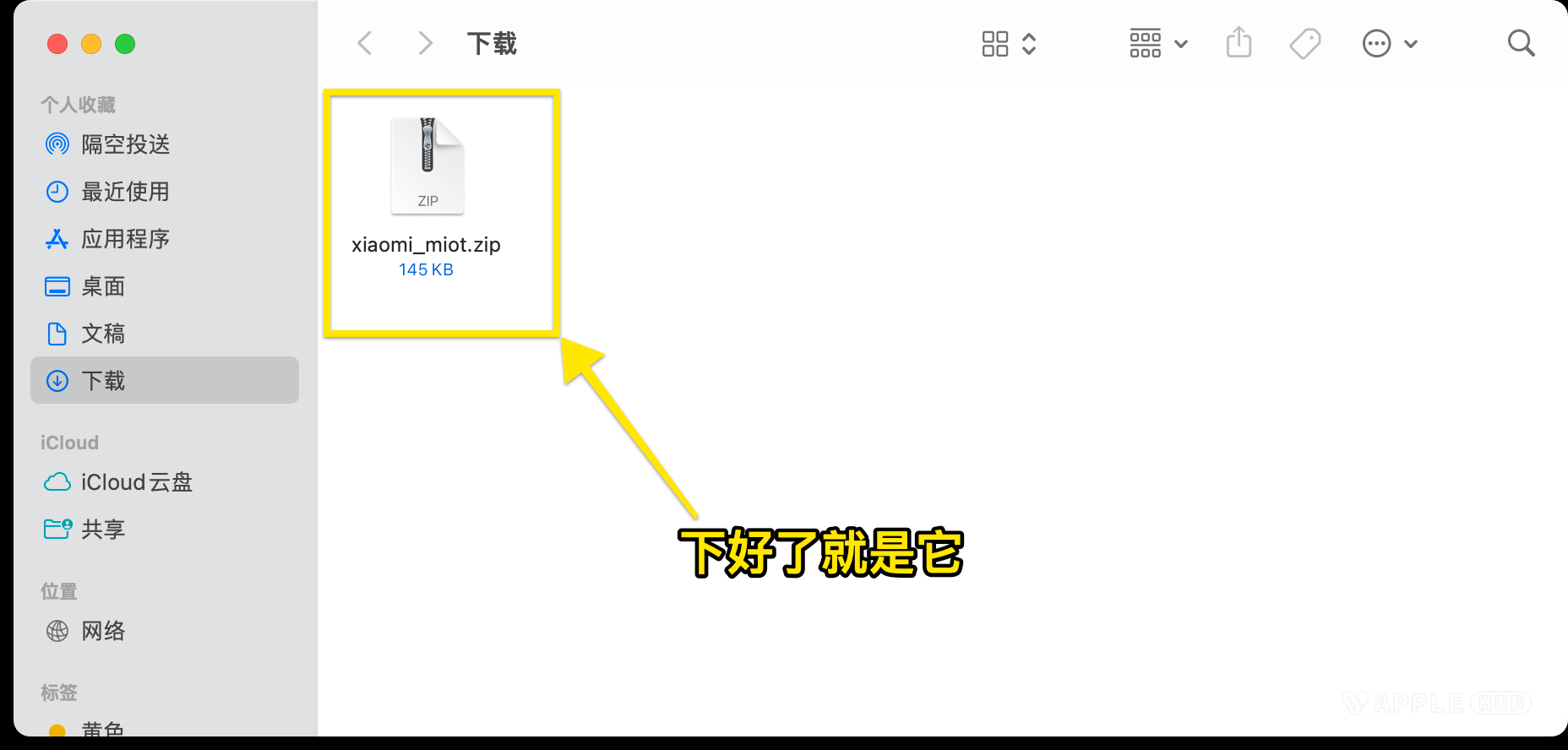
下载好的 Xiaomi Miot Auto 插件压缩包
在Mac电脑的浏览器下输入这地址进入HomeAssistant设置界面,在这里配置你的各种插件,设置智能家居:
http://homeassistant.local:8123/注意首次进入需要等待20分钟左右,然后按提示输入注册信息,就可以来到如下界面了:
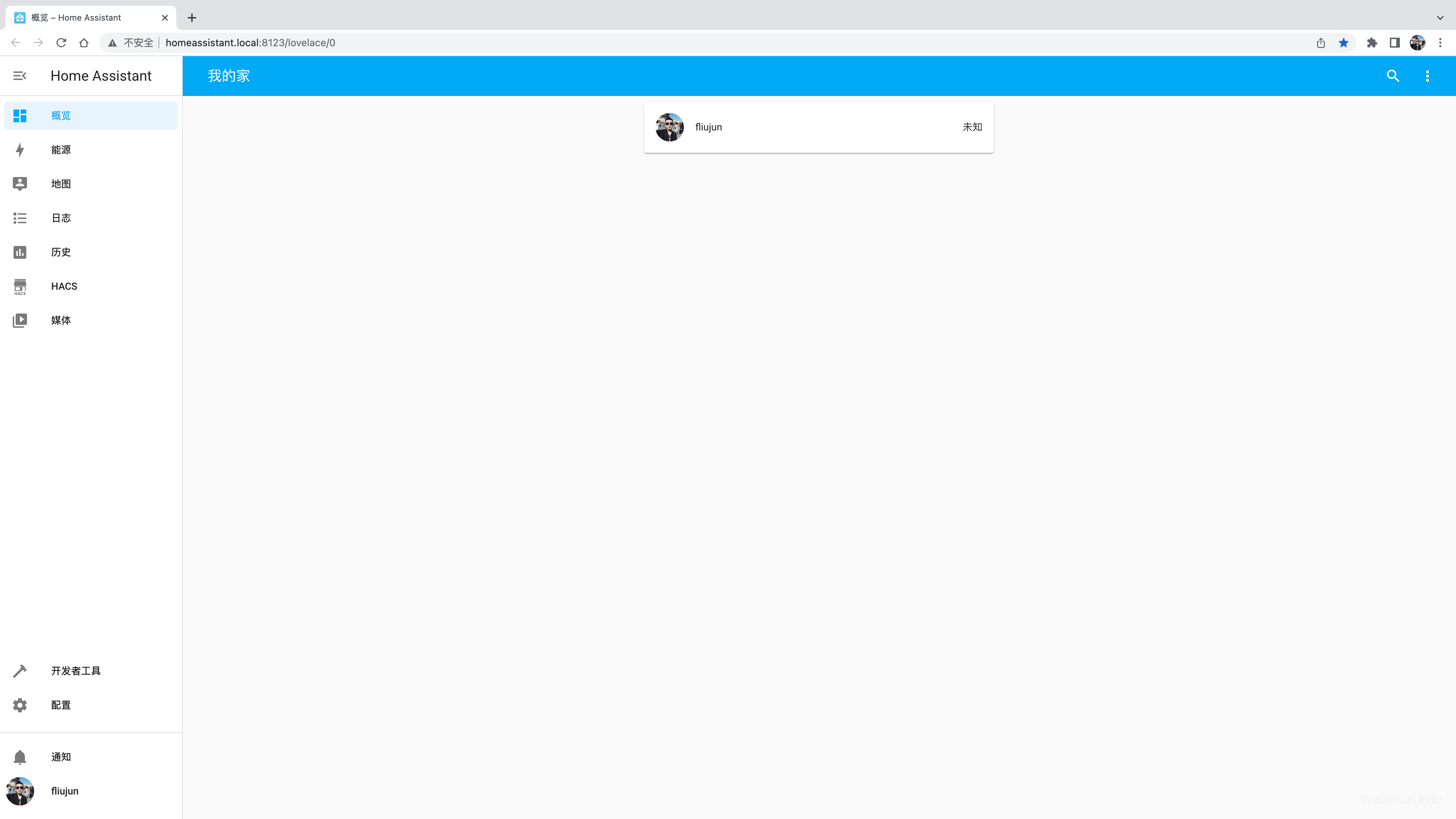
从Mac电脑浏览器进入HomeAssistant
然后我们来给Hass系统安装一个SMB插件,用以我们一会儿将其它插件的离线安装包复制到Hass系统的根目录,实现离线安装:
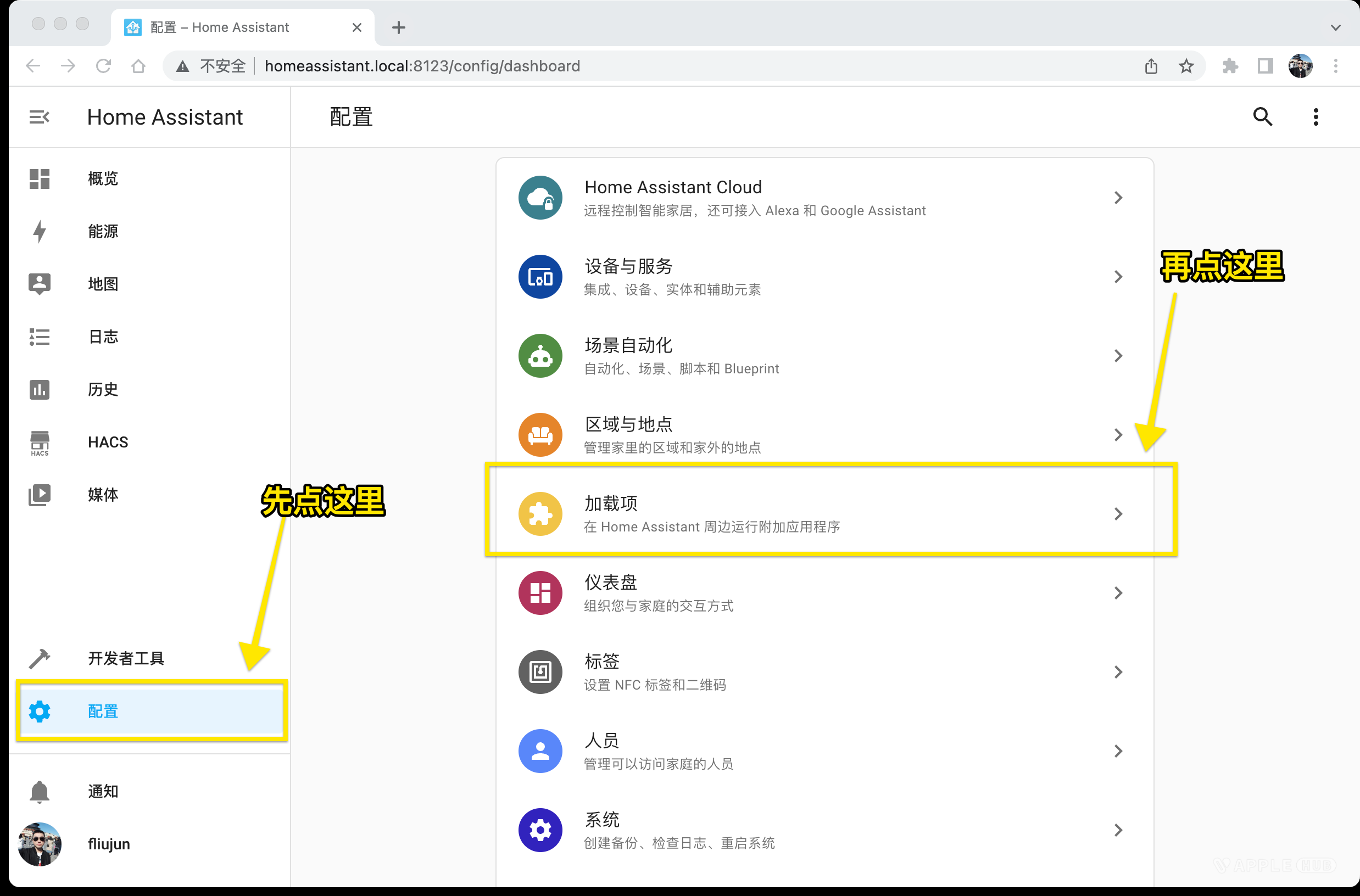
进入Hass的配置-加载项
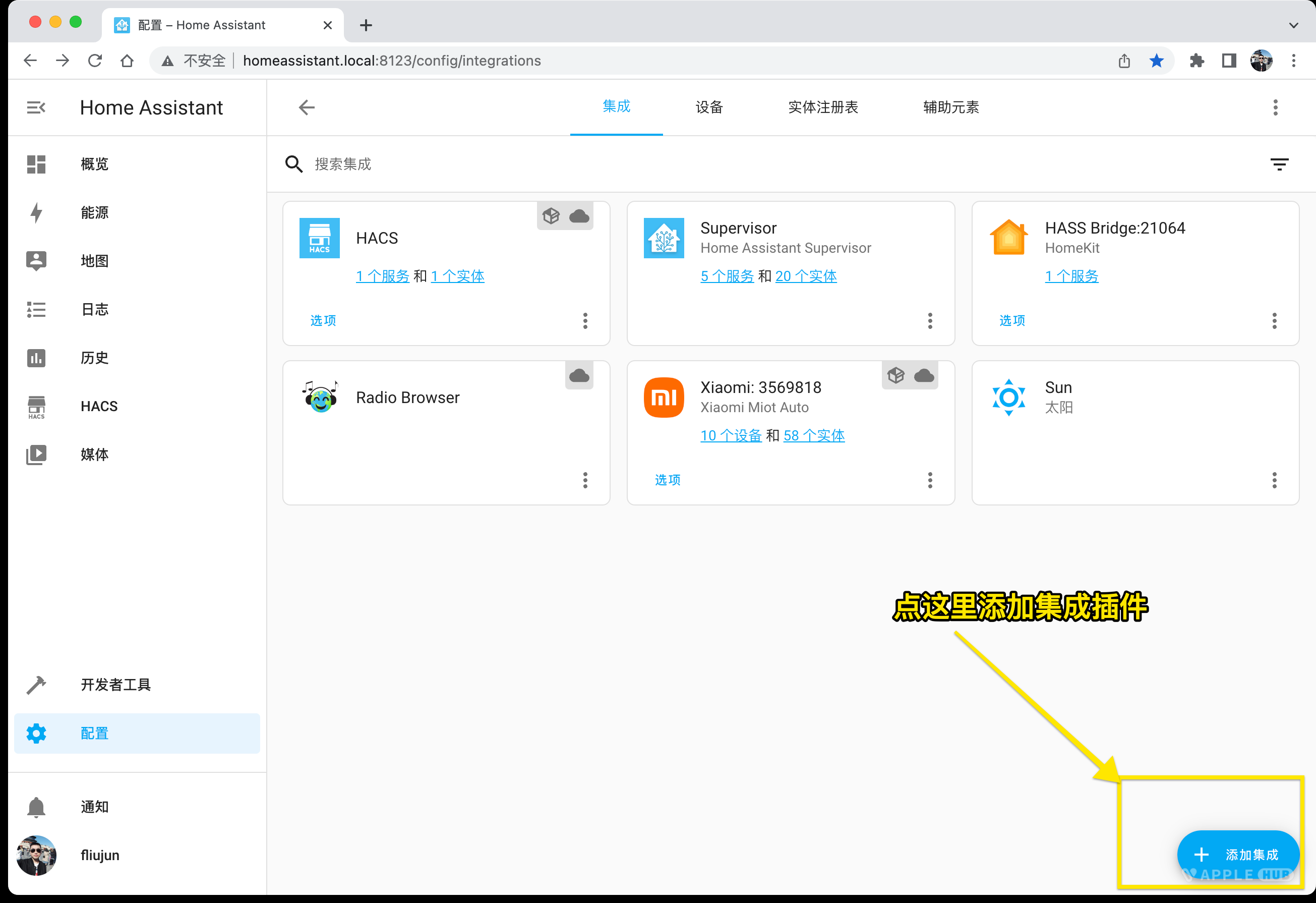
点右下角去加载项商店
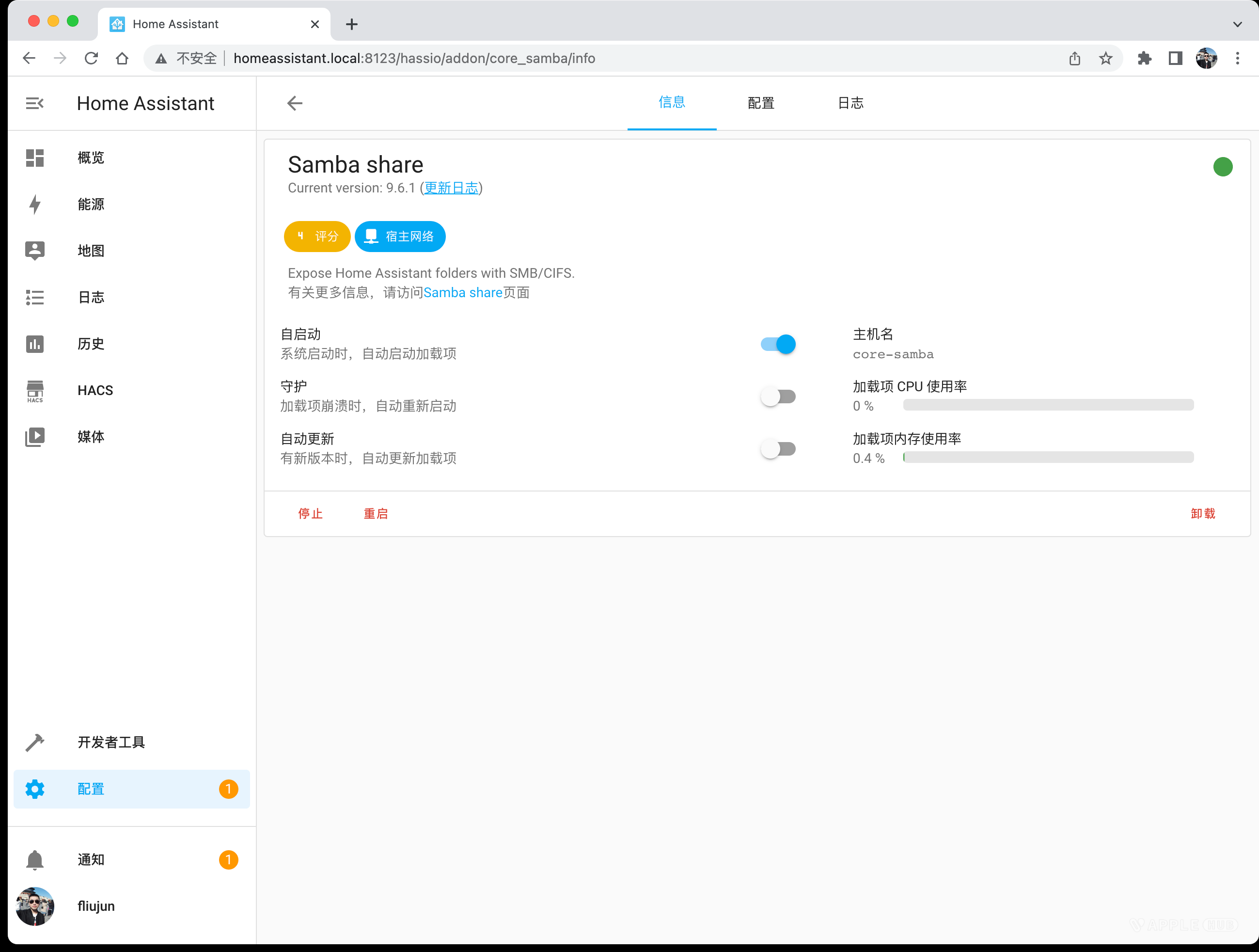
搜索 Samba 并完成安装
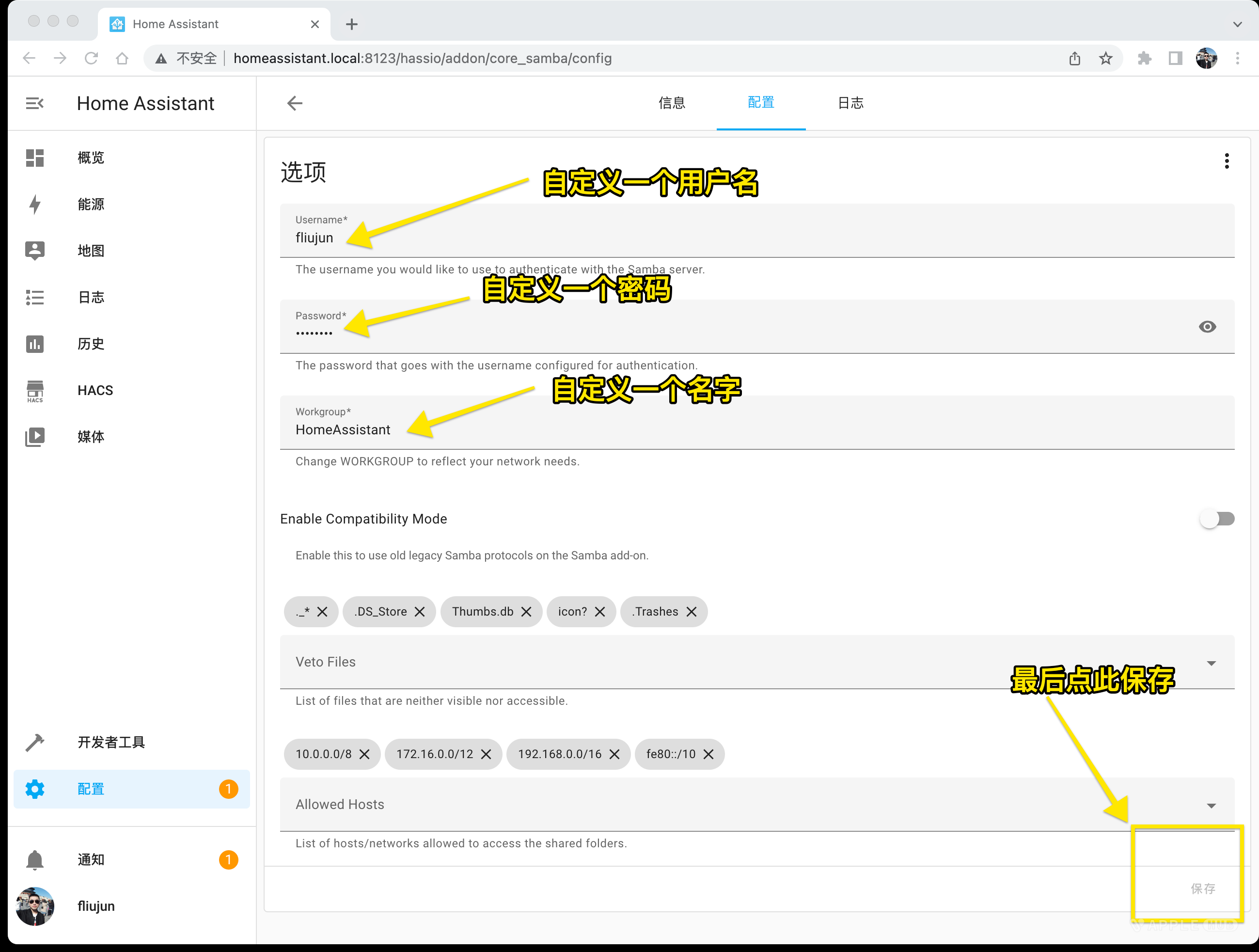
在 Samba 顶部切至配置并完成设置
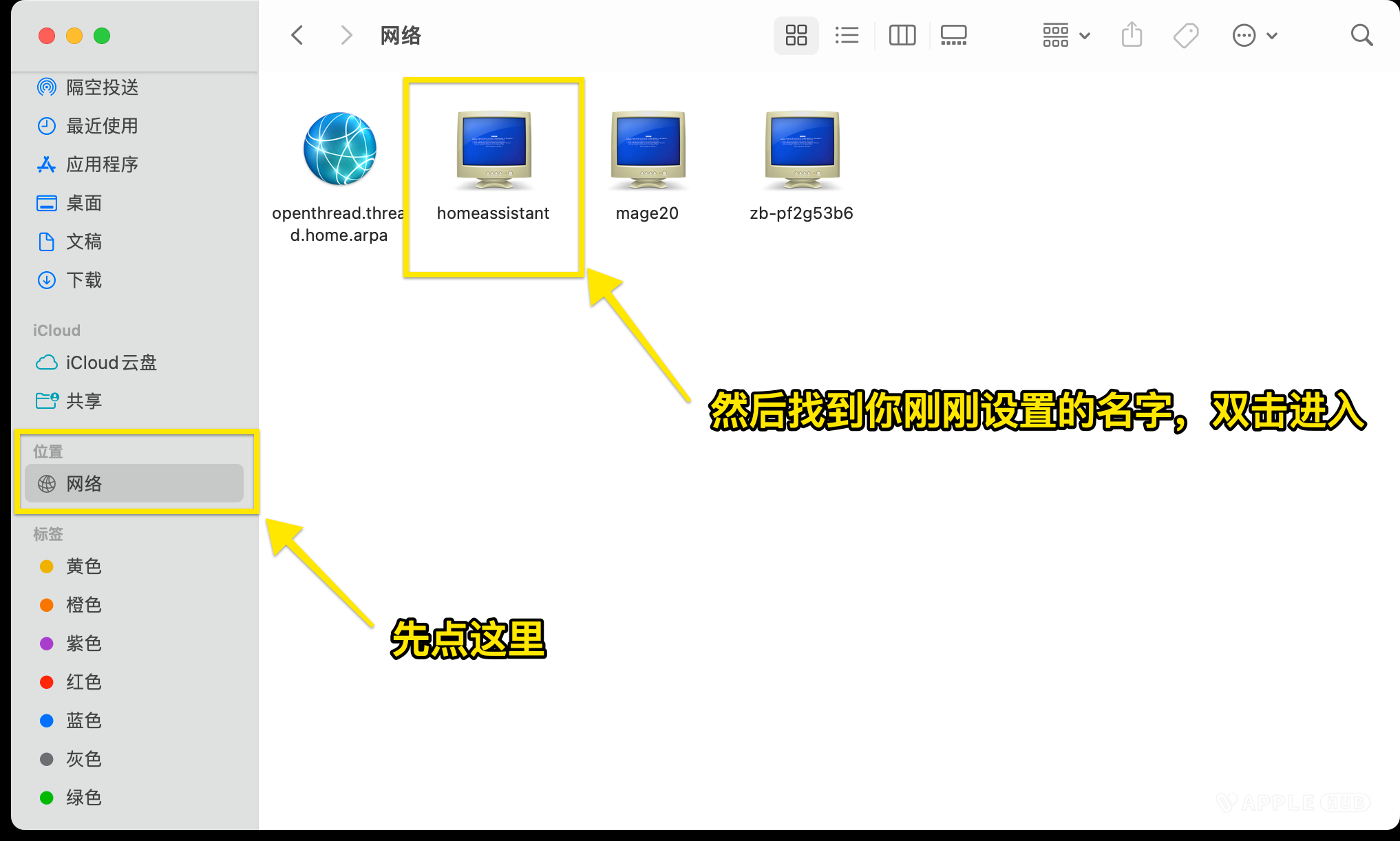
现在从Mac电脑的访达网络里进入你的Hass的Samba
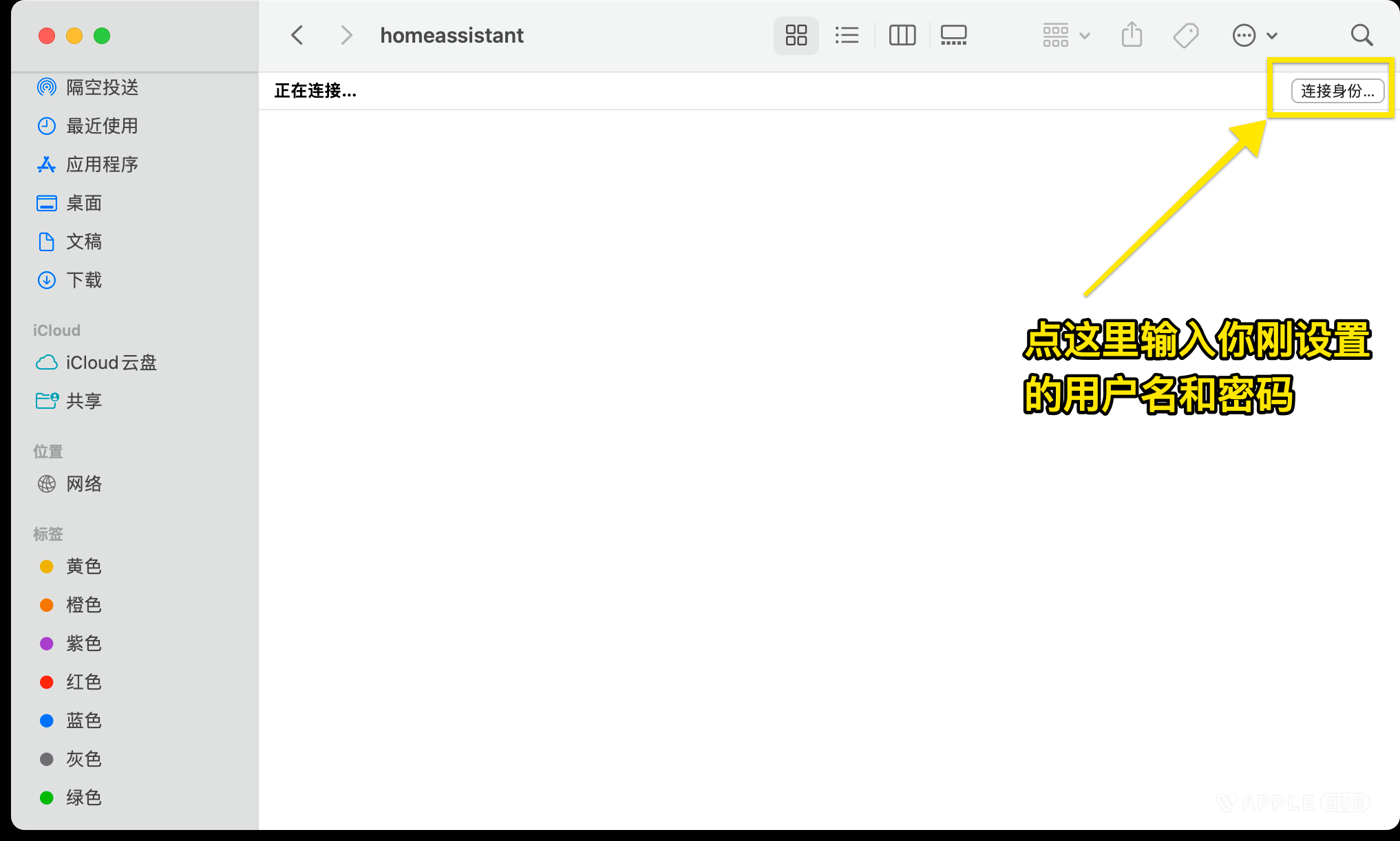
输入设置的Samba的用户名和密码
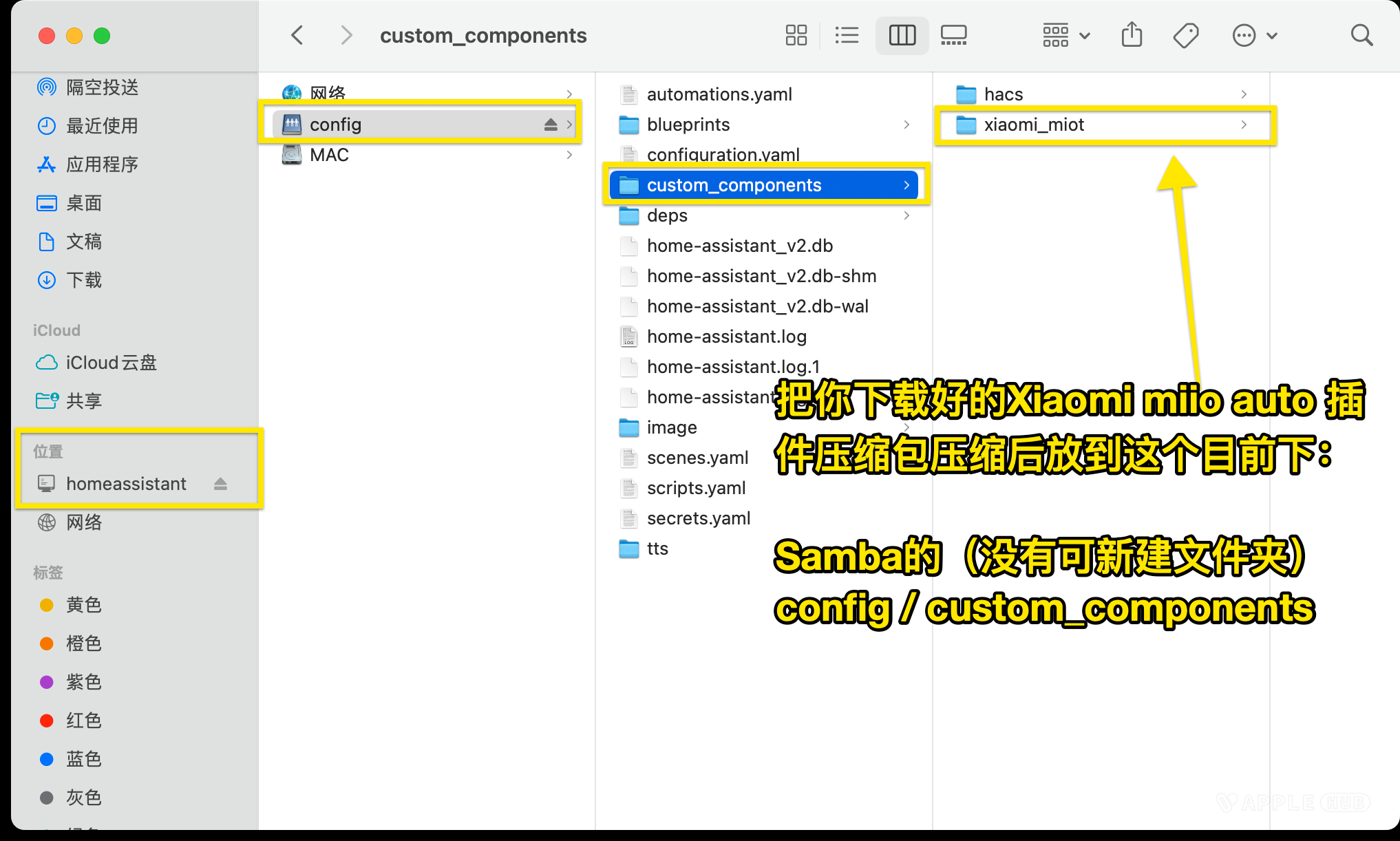
进入Samba后 将Xiaomi Miot Auto 插件压缩后整个文件夹放至如上图位置
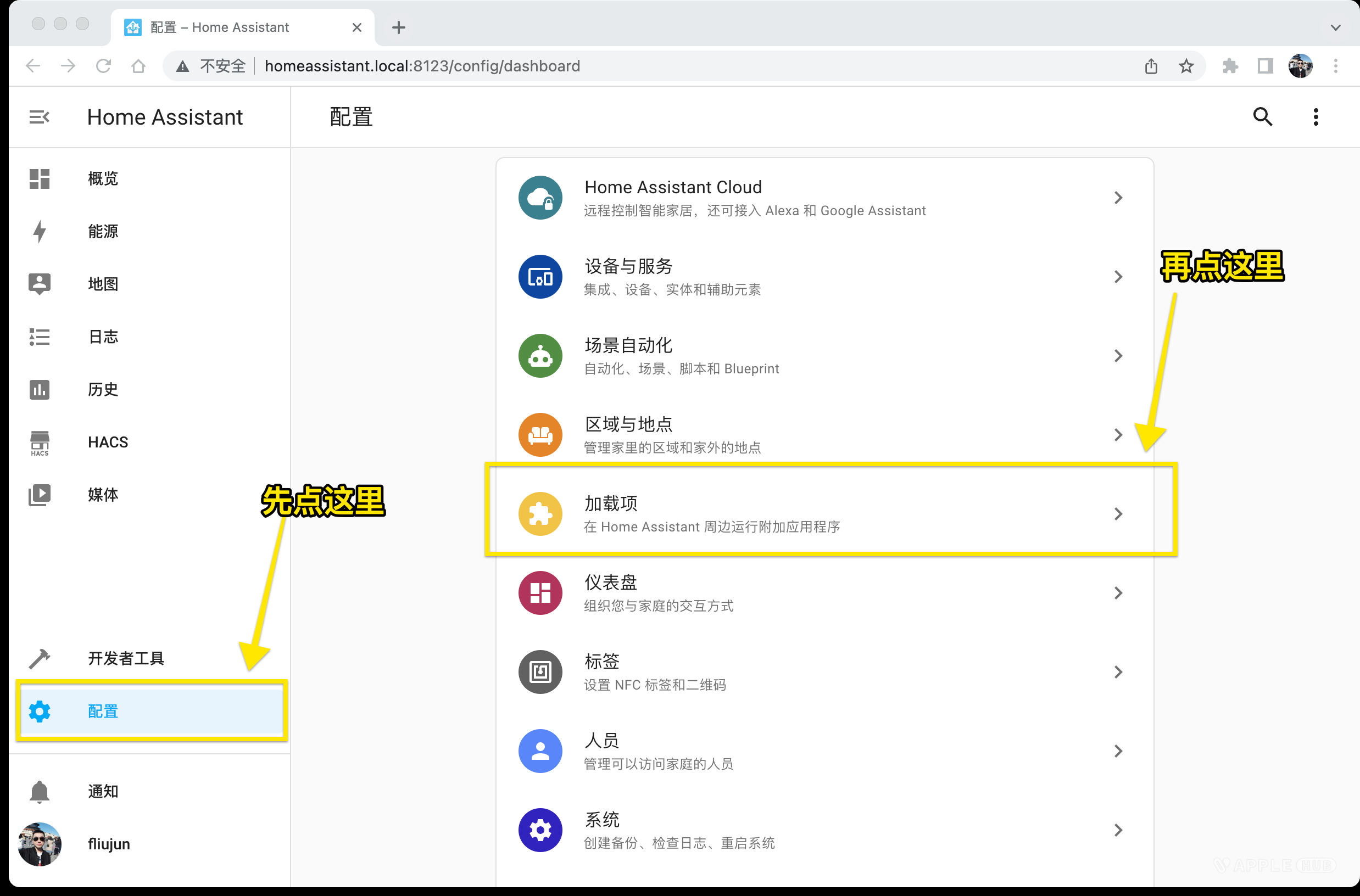
现在去重启HomeAssistant系统让它自动安装Xiaomi Miot Auto 插件

点这里“配置-系统-右上角的重新启动”重启HomeAssistant
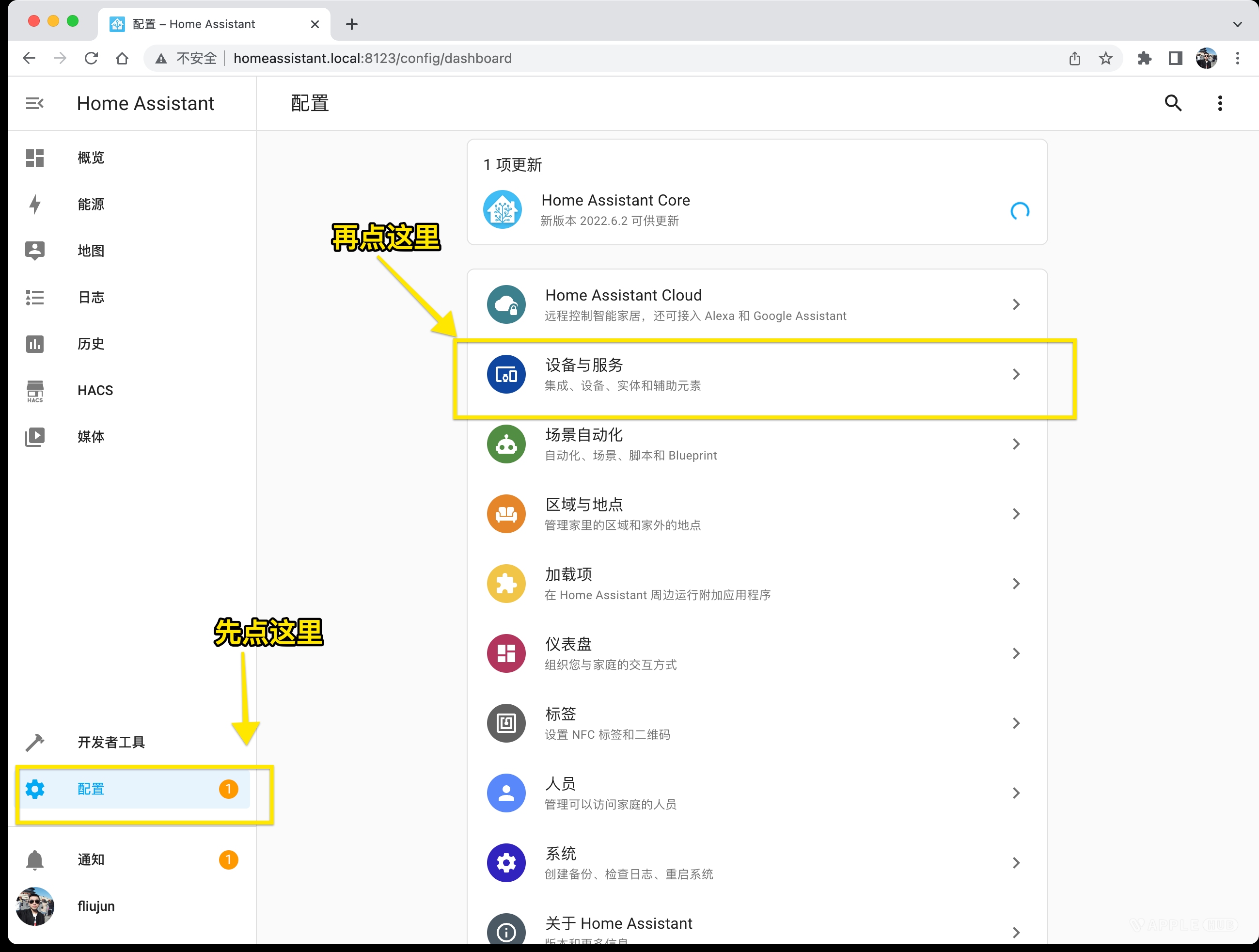
现在我们开始去设置插件了,以后你会常从这里进去设置插件
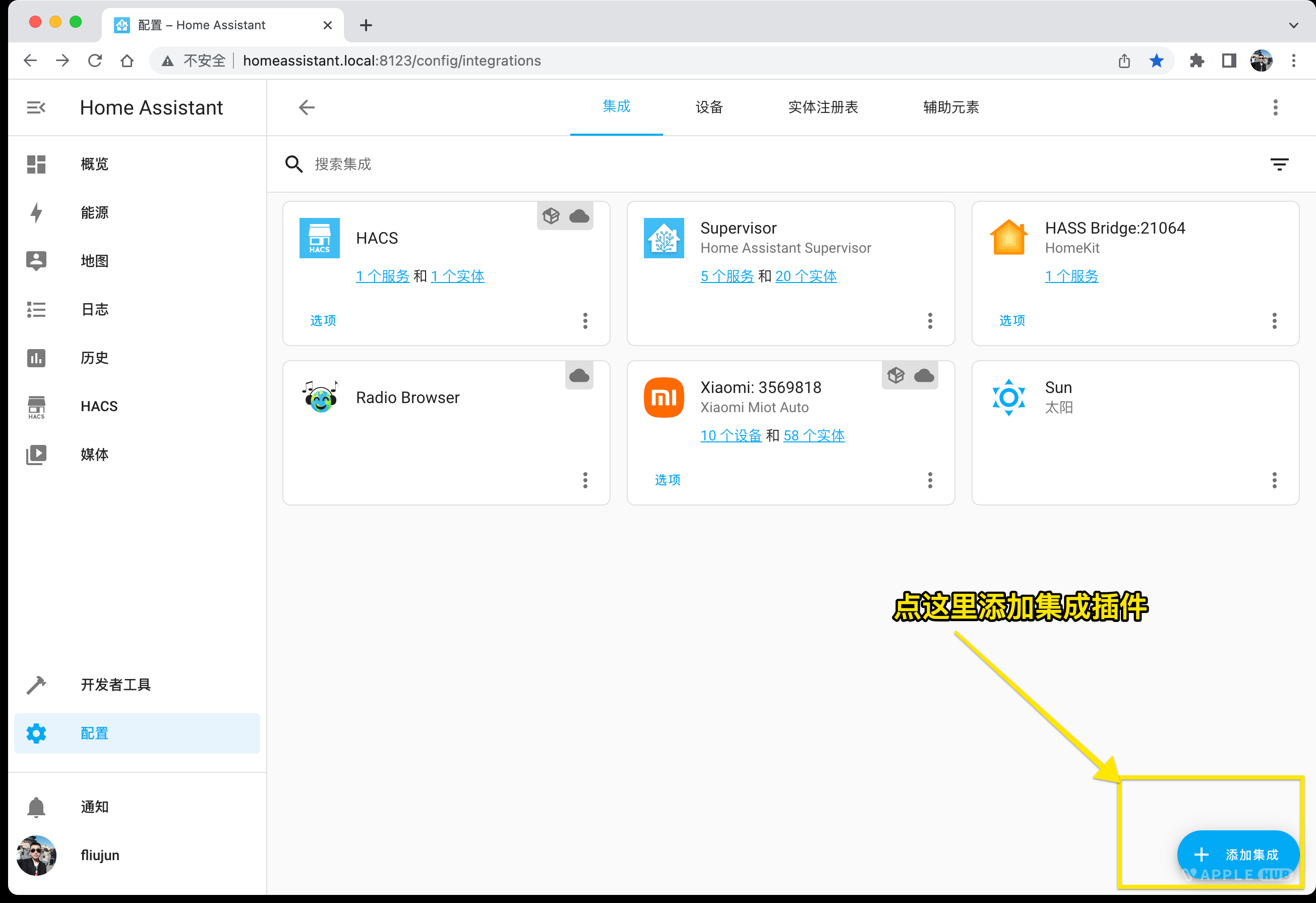
点击右下角添加集成插件
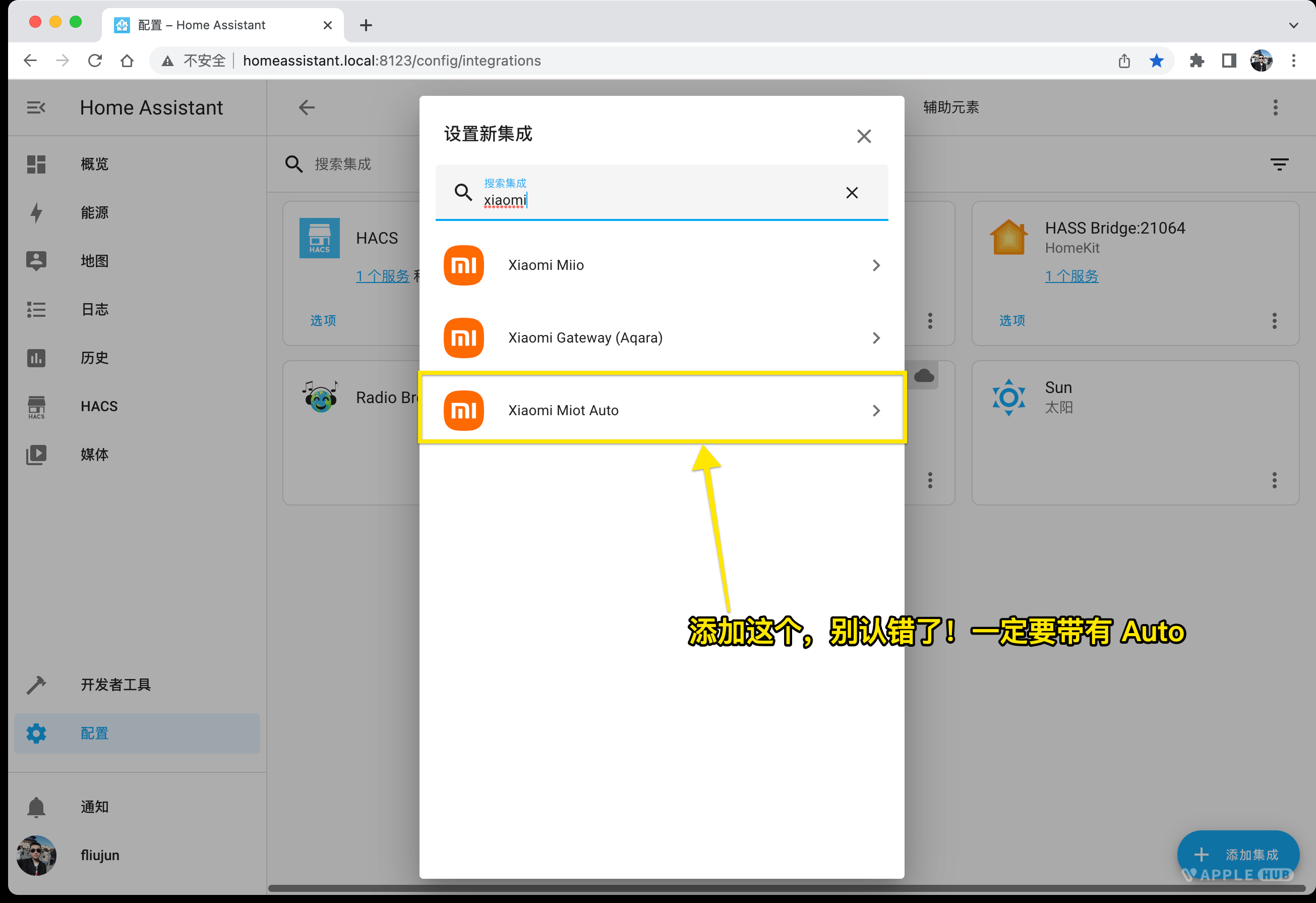
搜索 xiaomi 并添加 Xiaomi Miot Auto 插件(若搜不到它,可能是刚重启这个插件还没装上,等会儿刷新再试)
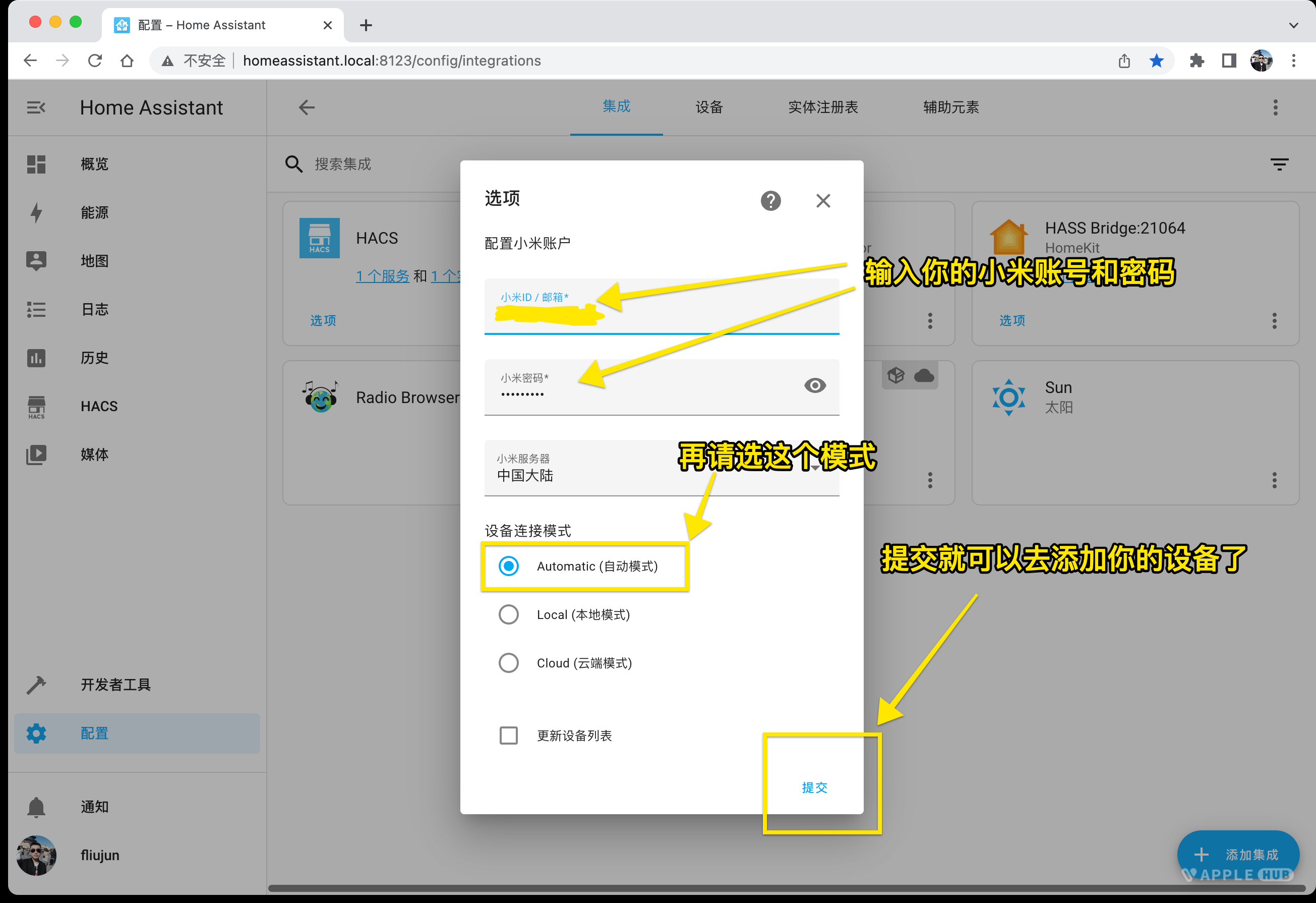
添加插件后,用小米账号登录就可以添加设备了
第3/3步:在“Hass”里安装插件“HomeKit”,会得到一个苹果智能家居的二维码,拿起iPhone用苹果的智能家居APP“家庭”扫码,完成一个桥接的添加,然后跟着他的提示不停点下一步就可以把小米的智能家居统统添加到苹果的智能家居里了!
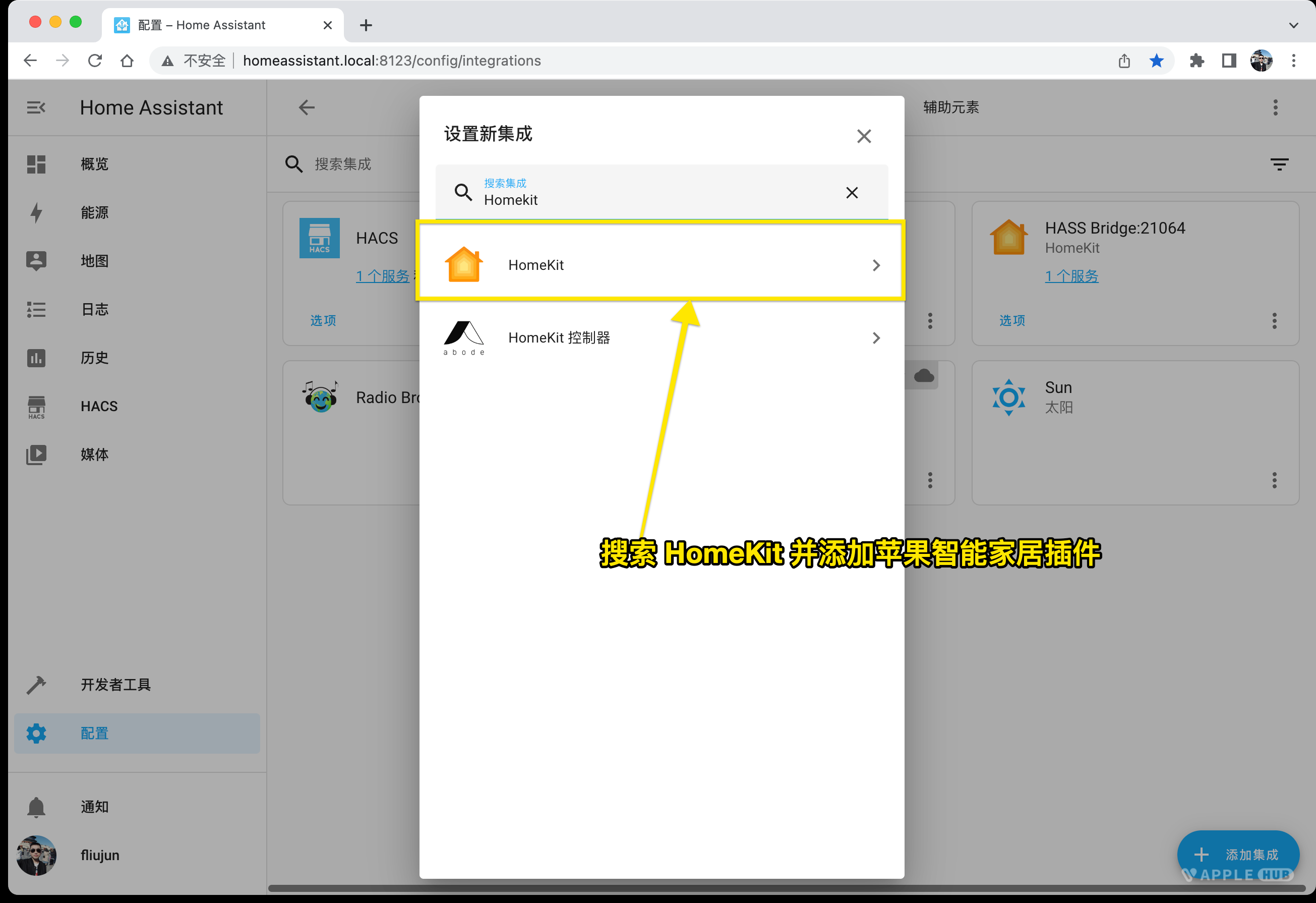
现在搜索并添加 Home Kit 插件
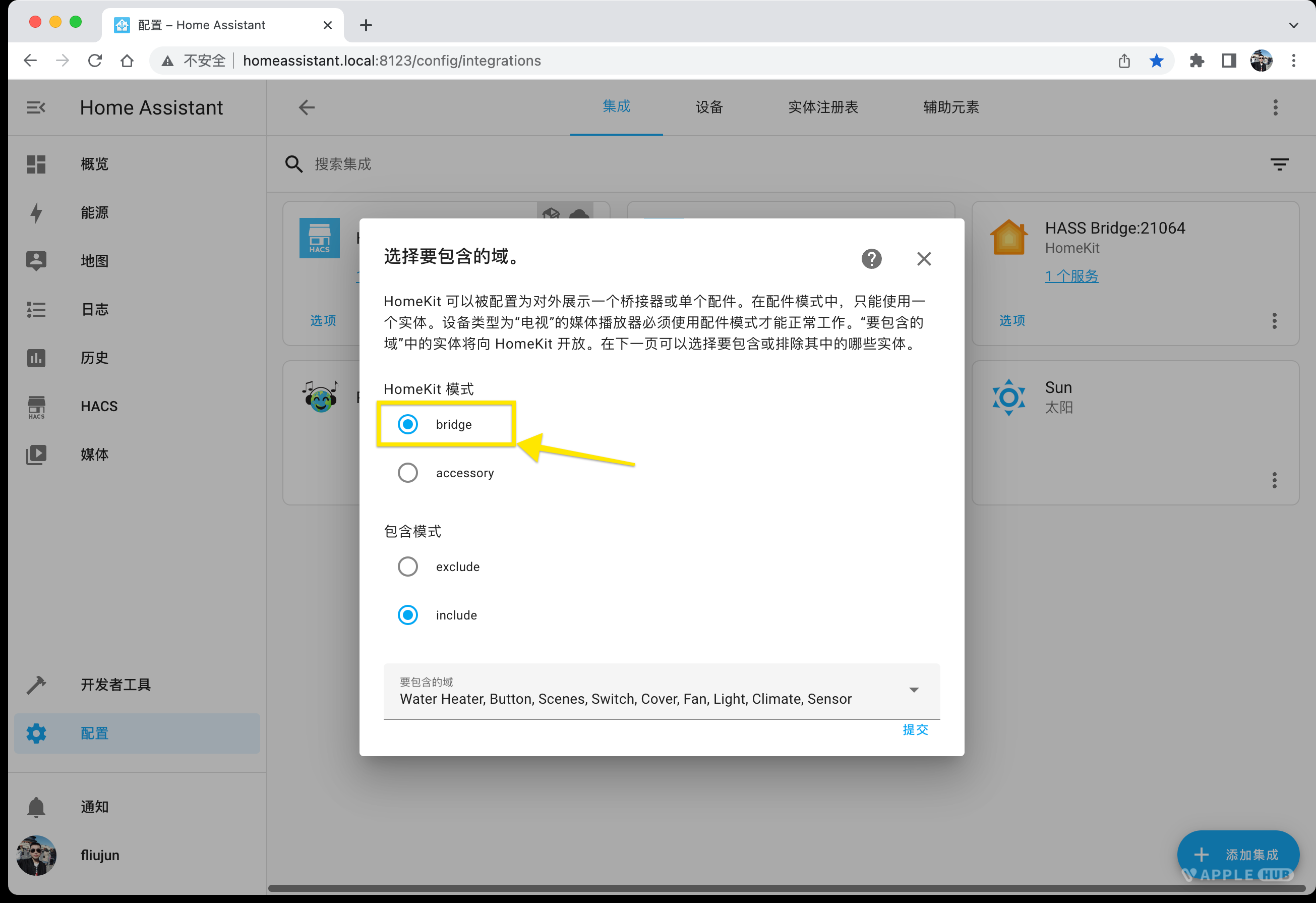
在 HomeKit 插件里选择 bridge 桥接模式
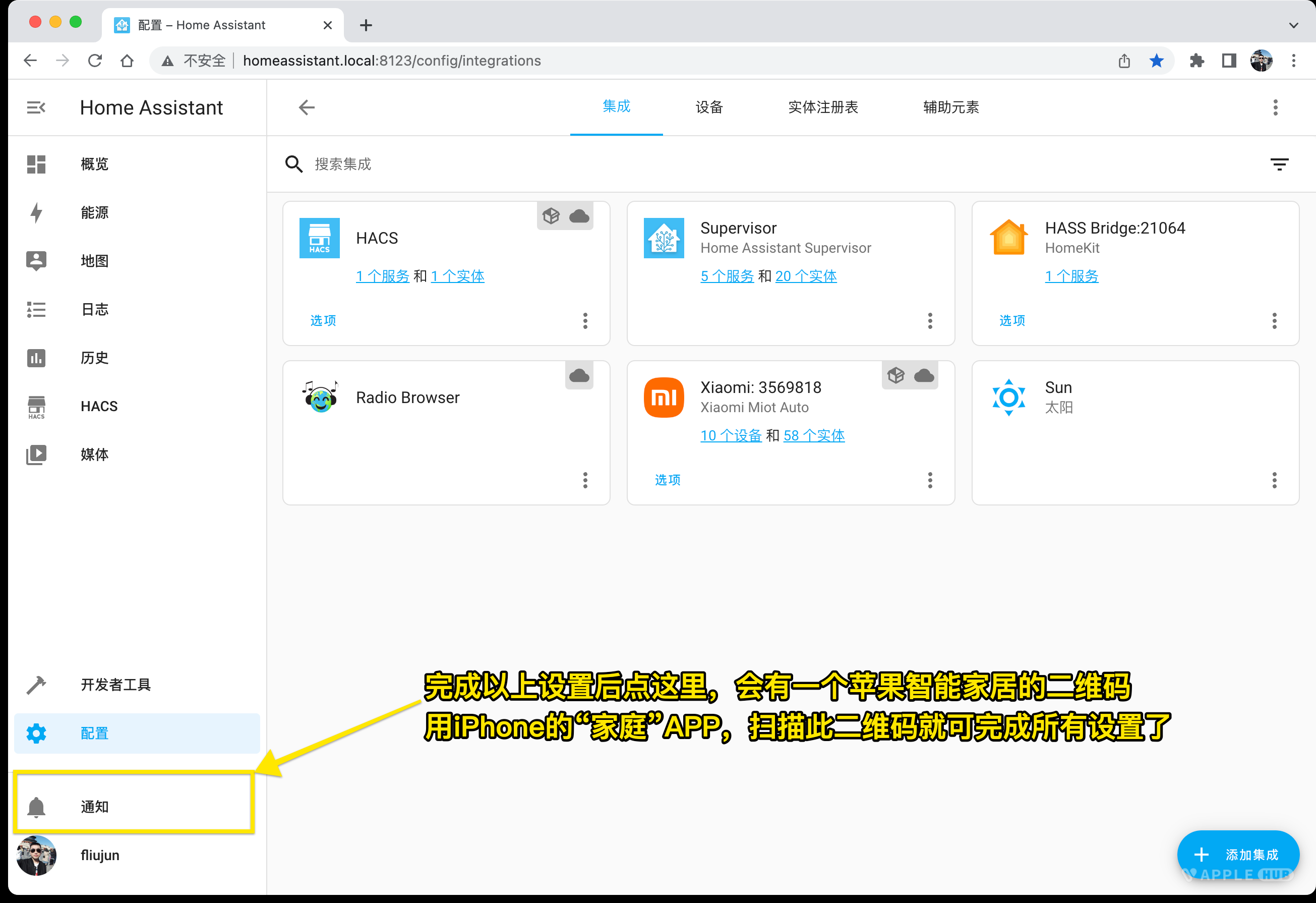
最后去通知里找HomeKit的二维码,在iPhone上用“家庭”APP扫码就全搞定了!
至此,所有操作都完事啦!和玩法,有问题也欢迎大家直接留言言,我会每天回到此文章答疑解惑,祝各位 已点赞 和 收藏 的机友,用的开心,用的顺手,Respect!关注AppleHub获取更多!!!!!









没有回复内容